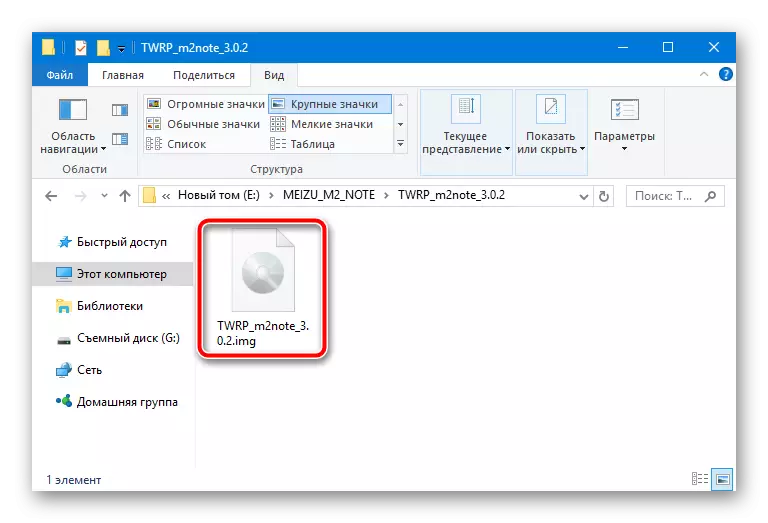Ķīniešu zīmola MEIZU viedtālruņu ātrās izplatīšanās un pieaugošā popularitāte ir saistīta ne tikai ar lielisku cenu / raksturlielumu attiecību, bet arī ar klātbūtni Flymeos zīmola operētājsistēmas ierīcēs, kuras pamatā ir Android, ko pārvalda visi Ražotāja ierīces. Apsveriet, kā tas tiek atjaunināts, reinstalls un tiek aizstāts ar Caste firmware šo OS vienā no populārākajiem modeļiem no Meizu - M2 Note viedtālrunis.
Pirms pārejot uz sistēmas programmatūras pārinstalēšanas procedūru, jāatzīmē, ka programmaparatūras atjaunināšanas un pārinstalēšanas process uz MEZ ierīcēm ir viens no drošākajiem un vienkāršākiem salīdzinājumā ar citu zīmolu Android ierīcēm.

Daži programmas daļas bojājumu risks ir klāt tikai tad, kad ir uzstādīti modificētie risinājumi no trešo pušu izstrādātājiem. To nedrīkst aizmirst par šādiem.
Viedtāleļa īpašnieks patstāvīgi nolemj veikt noteiktas procedūras ar ierīci un arī neatkarīgi atbild par rezultātiem un sekām! Administrācija Lumpics.ru un raksta autors nav atbildīgs par iespējamām negatīvām sekām lietotāja rīcību!
Flymeos veidi un versijas
Līdz brīdim, kad tiks uzsākta instalēšanas sistēmas programmatūras uzstādīšanas programma M2 M2 M2, ir jāizdodas, kura programmaparatūra ir instalēta ierīcē un nosaka manipulācijas galīgo mērķi ar ierīci, tas ir, sistēmas versija tiks instalēts.
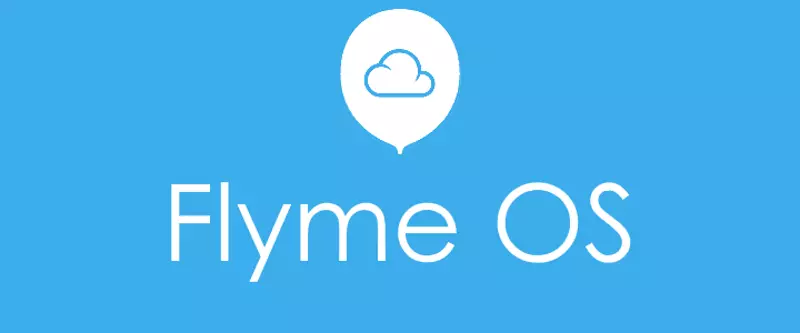
Šobrīd Mez M2 piezīmes ir šāda programmaparatūra:
- G. (Global) - programmatūra, ko ražotājs uzstādījis viedtālruņos, kas paredzēti ieviešanai starptautiskajā tirgū. Programmatūra ar indeksu G ir labākais risinājums krievvalodīgo reģiona lietotājiem, jo papildus attiecīgajai lokalizācijai programmprecearatūra nav piepildīta ar Ķīnas lietojumprogrammām un nevajadzīgu vairumā gadījumu pakalpojumu, un to var aprīkot arī ar Google programmām.
- I. (International) - vecā globālā programmaparatūras apzīmējums, ko izmanto, lai klasificētu programmatūru, pamatojoties uz novecojušu un praktiski neizmantotu Flyme OS 4.
- A. (Universal) ir universāls sistēmas programmatūras veids, kas var rasties M2 piezīmju ierīcēs, kas paredzētas gan starptautiskajam, gan Ķīnas tirgum. Atkarībā no versijas, to nedrīkst raksturot ar klātbūtni Krievijas lokalizācijas, Ķīnas pakalpojumi un pieteikumi ir klāt.
- U. (Unicom), \ t C. (Ķīna Mobile) - sistēmas veidi lietotājiem, kas dzīvo un izmanto Meizu viedtālruņus Ķīnas salā (U) un pārējā teritorijā ĶTR (C). Krievu valoda ir klāt, kā arī pakalpojumus / lietojumprogrammas Google, sistēma ir piepildīta ar Ķīnas pakalpojumiem un lietojumprogrammām.
Lai noteiktu ierīcē instalētās operētājsistēmas tipu un versiju, jums ir jāveic šādi.
- Iet uz Flymeos iestatījumiem.
- Iespēju saraksta frapping apakšā, lai atrastu un atverat objektu "Par tālruni" ("Par tālruni").
- Indekss, kas apzīmē programmaparatūras veidu, ir daļa no "Build numura" vērtības ("Build numurs").
- Lielākajai daļai MEIZU M2 īpašnieku, labākais risinājums ir globālā versija flymos, tāpēc šāda veida sistēmas programmatūru, un tiks izmantota turpmākajos piemēros.
- Darbības, kas nepieciešamas pārejai no Ķīnas versijām globālai, ir uzskaitītas sagatavošanas procedūru aprakstā. Šīs manipulācijas tiek veiktas pirms sistēmas programmatūras tiešas instalēšanas ierīcē un aprakstīts tālāk rakstā.
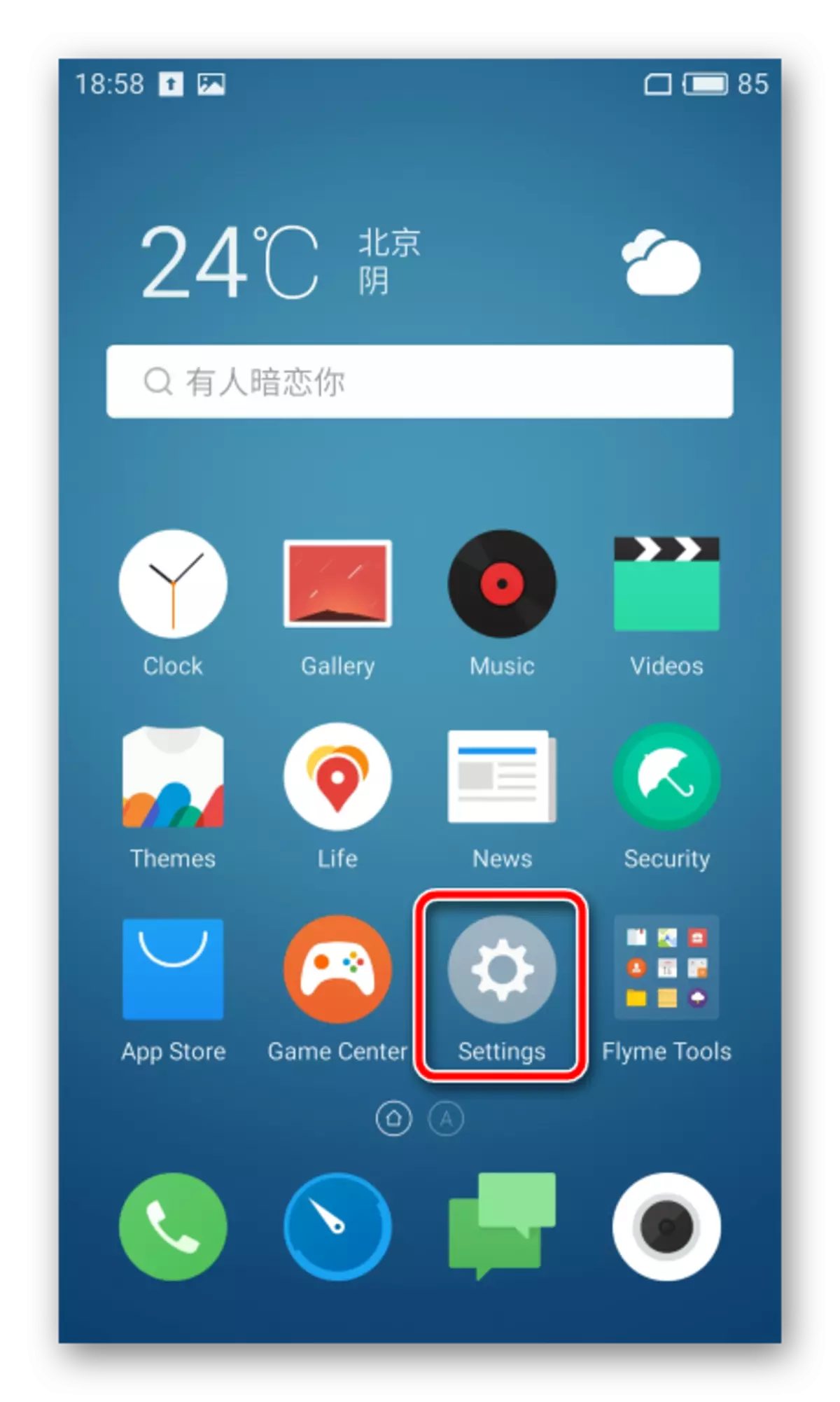
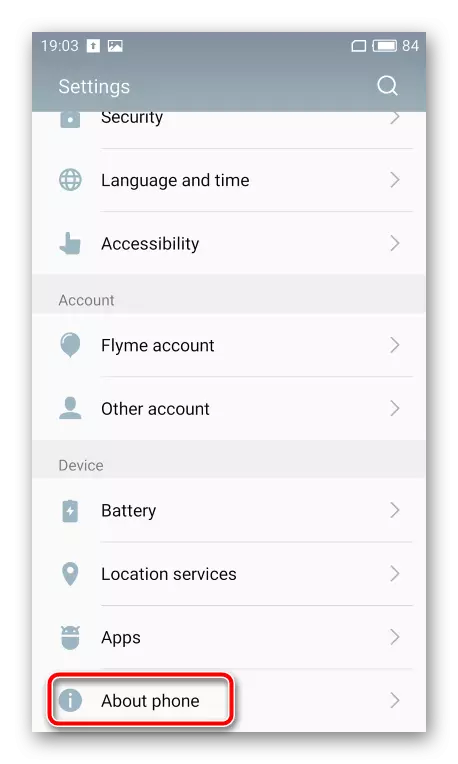
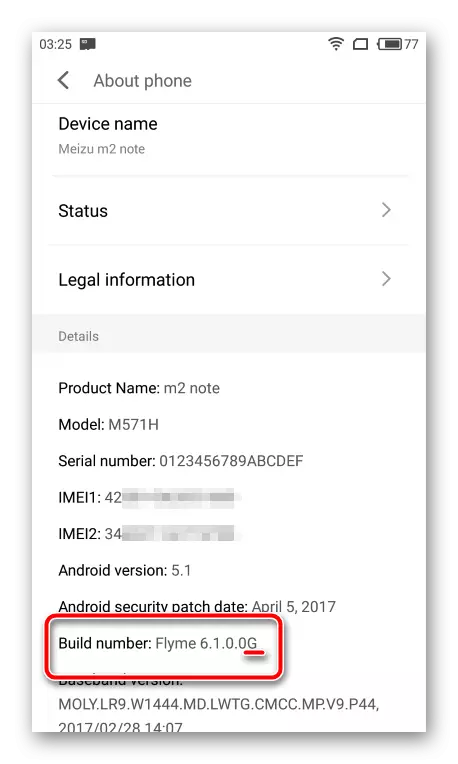
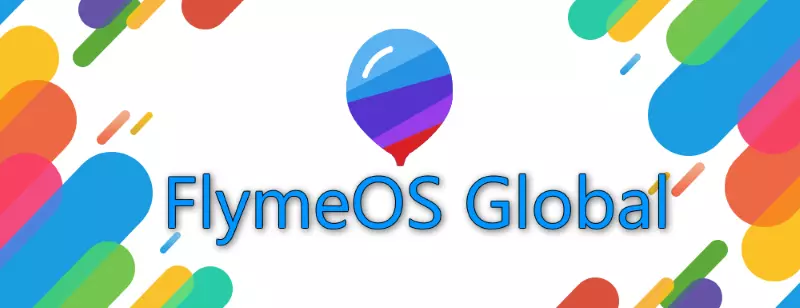
Kur ņemt programmaparatūru
Meizu ražotājs nodrošina iespēju lejupielādēt programmaparatūru ar saviem oficiālajiem resursiem. Lai iegūtu M2 versijas Flymeos paketes, varat izmantot šādas saites:
- Ķīnas versijas:
- Globālās versijas:
Lejupielādējiet oficiālo ķīniešu programmaparatūru MEIZU M2 PIEZĪME
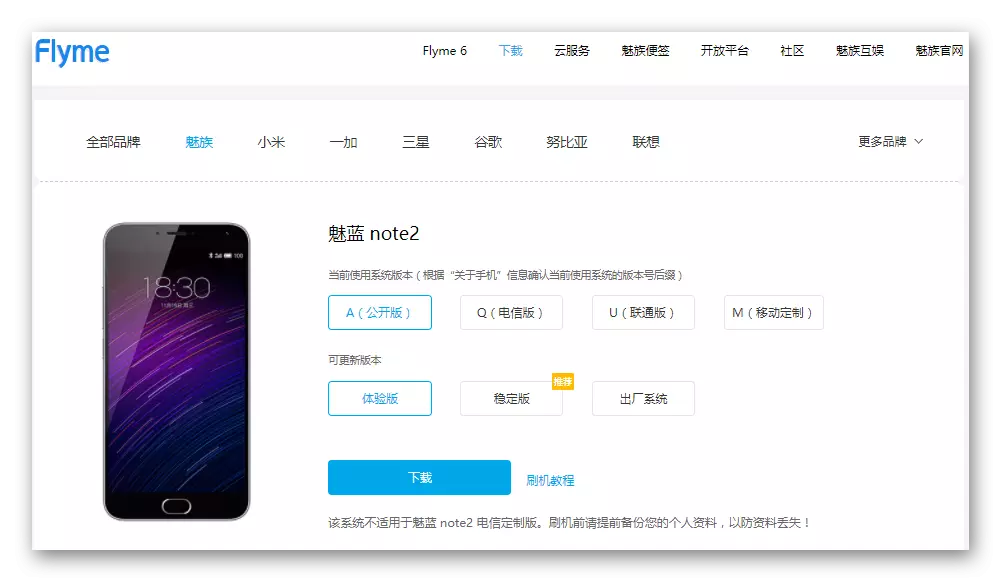
Lejupielādējiet Global Firmware MEIZU M2 piezīmi no oficiālās vietnes
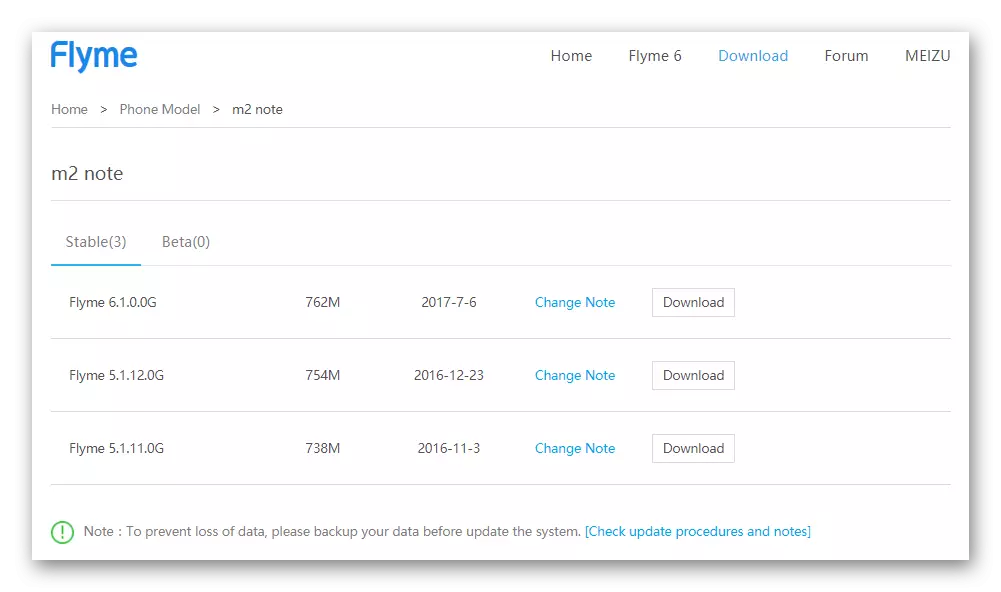
Visi iepakojumi un instrumenti, kas izmantoti turpmāk minētajos piemēros, ir pieejami lejupielādei, atsaucoties uz to, ka var atrast attiecīgajās pašreizējā materiāla instrukcijā.
Sagatavošana
Pareiza sagatavošanās predetermines Gandrīz jebkura notikuma panākumi un programmatūras instalēšanas process MEIZU M2 piezīmē šeit nav izņēmums. Lai sasniegtu vēlamos rezultātus, mēs veicam tālāk norādīto.

Vadītāji
Attiecībā uz MEZ M2 konjugāciju ar datoru, tālrunis parasti nesniedz saviem lietotājiem nekādas problēmas ar šo jautājumu. Vadītājs, kas nepieciešams, lai mijiedarbotos un vadītāja dators ir integrēti rūpnīcas programmaparatūrā un visbiežāk instalēta automātiski.
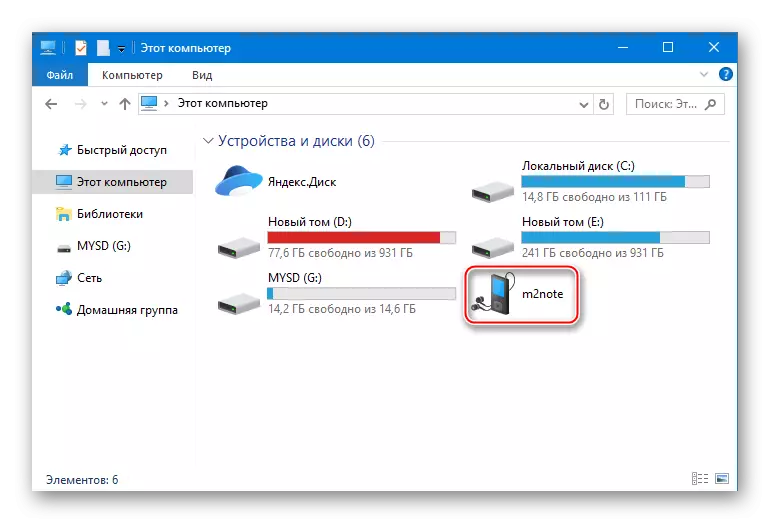
Ja vēlamo komponentu automātiska uzstādīšana nav izgatavota, ierīcē iebūvētu virtuālo CD disku, kas satur uzstādītāju.
- Uzstādīšanas vadītāju laikā tālrunī, "atkļūdošana par yusb" jāiekļauj. Lai izmantotu šo opciju, iet pa ceļu: "Iestatījumi" ("Iestatījumi") - "Pieejamība" ("spec. Iespējas") - "Izstrādātāju iespējas" ("Attīstītājiem").
- Mēs mainām "USB atkļūdošanas" slēdzi ("atkļūdošana pēc YSSB") uz "iekļauto" pozīciju un atbilde parādītajā loga pieprasījumā, kas stāsta par riskiem, izmantojot funkciju, noklikšķinot uz OK.
- Lietojot manipulācijas ar datora ierīci, kurā darbojas Windows 8 un augstāks, pirms sākat vadītāja instalētāju, izslēdziet sistēmas komponentu digitālo parakstu.
- Mēs savienojam m2 piezīmi datoram, izmantojot kabeli, mēs pārvietojam paziņojumu Cortex uz leju un atveriet vienumu, lai izvēlētos izmantojamo USB savienojuma veidu. Pēc tam opciju atvēršanas sarakstā iestatiet zīmi pie "iebūvētās CD-ROM" vienības ("iebūvēts CD-ROM").
- Mēs atveram virtuālo disku, kas parādās logā "Šis dators" un atklāt tētis "USB draiveri", kas satur detaļas manuālām instalācijām.
- Instalējiet ADB draiverus (failu) Android_winusb.inf.)

un MTK programmaparatūras režīms ( Cdc-acm.inf.).
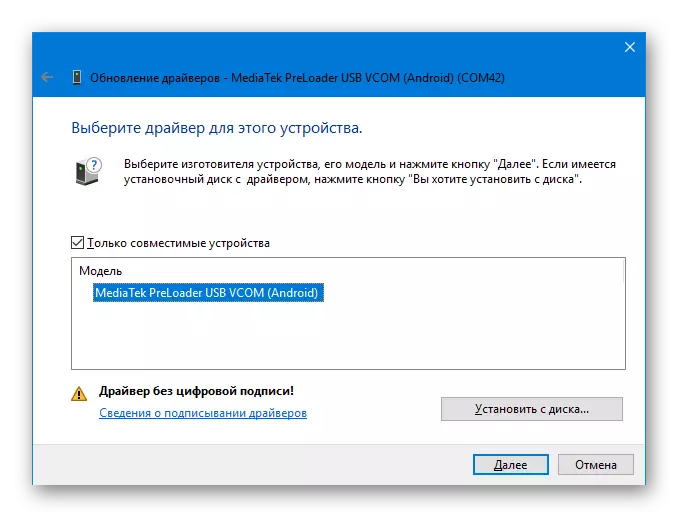
Uzstādot vadītājus manuāli, jums jāvadās pēc instrukcijām no materiāla uz saites:
Nodarbība: Android firmware draiveru instalēšana
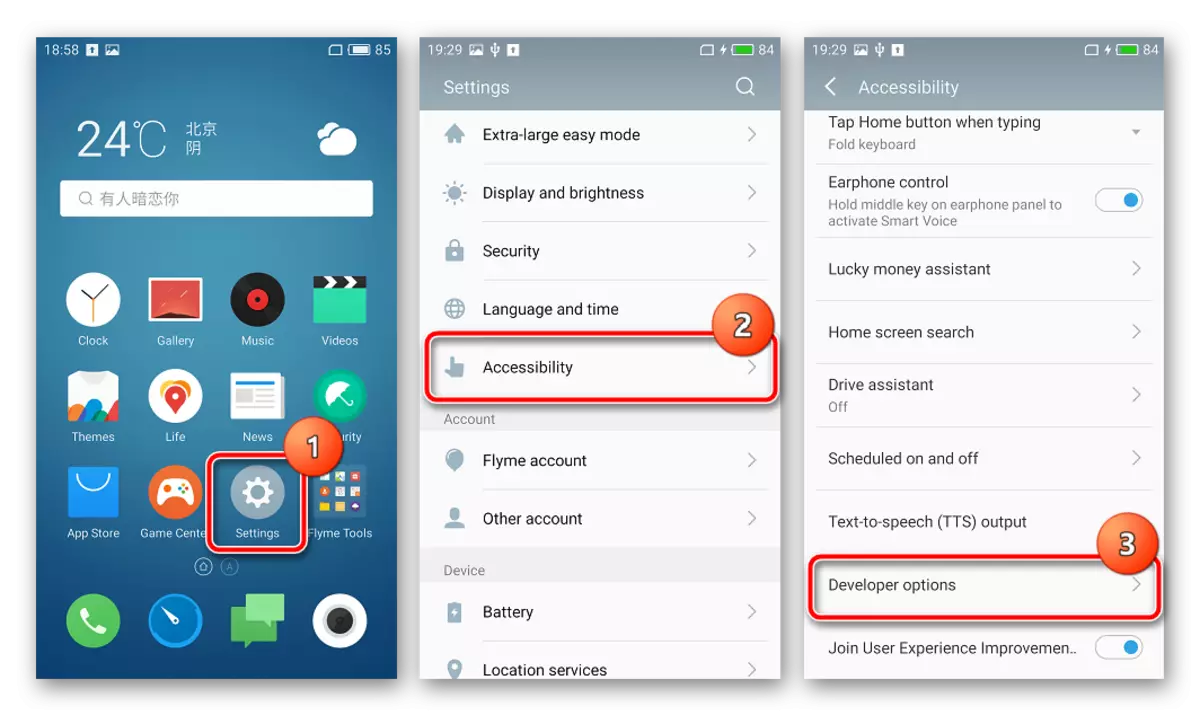

Lasīt vairāk: Atspējot digitālo draivera parakstu pārbaudi
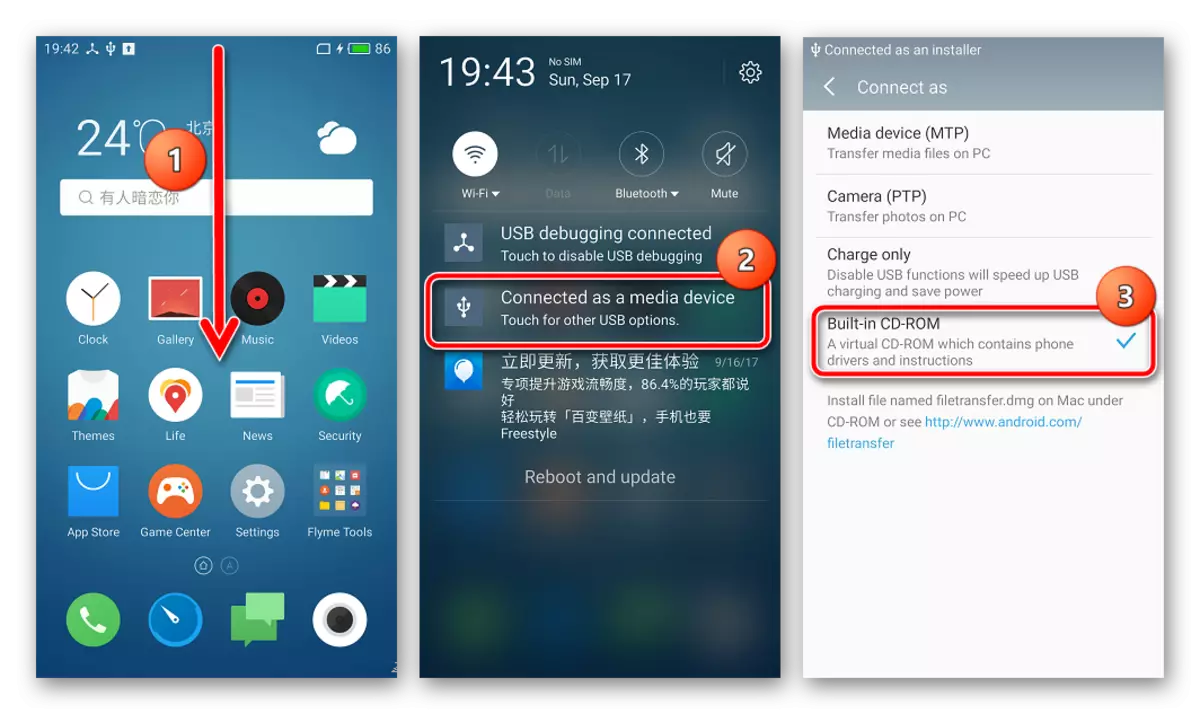
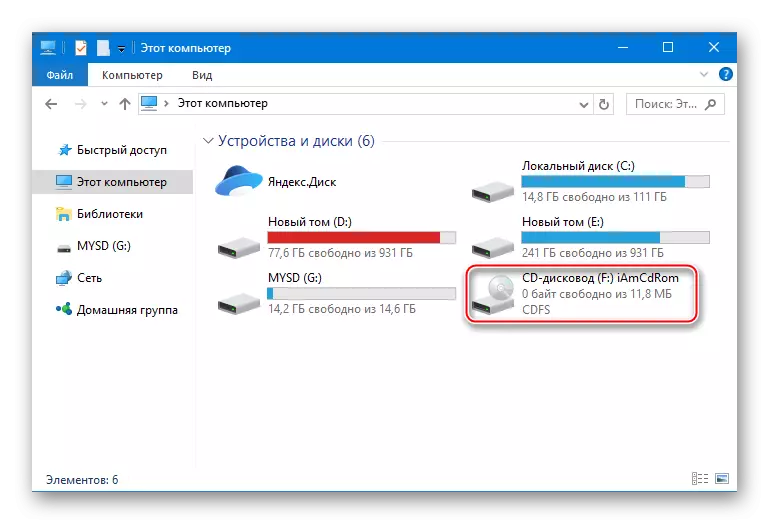
Gadījumā, ja M2 piezīmes nav ielādētas Android, un iebūvētās diabēta izmantošana nav iespējama, tā saturu var lejupielādēt ar atsauci:
Lejupielādēt draiverus savieno un programmaparatūras MEIZU M2 PIEZĪME

Konts flyme.
Iegūstot ierīci Meizu, kas darbojas saskaņā ar Flyme zīmola aploksnes kontroli, var paļauties uz iespēju izmantot visas priekšrocības, kas ir diezgan izstrādāta lietojumprogrammu un pakalpojumu, ko rada viedtālruņu izstrādātājs. Lai piekļūtu dažādām funkcijām , ieskaitot tos, kas būs nepieciešami sagatavošanas procesā programmaparatūrā, jums ir nepieciešams lidojuma konts.

Mēs atzīmējam, reģistrējieties kontā un tā ievads tālrunī ievērojami vienkāršo sakaru tiesību saņemšanu, kā arī izveidojot backup kopiju lietotāja datiem. Tas tiks apspriests tālāk, un kopumā var teikt, ka FlyME konts ir nepieciešams katram ierīces īpašniekam. Jūs varat reģistrēt kontu tieši no viedtālruņa, bet, piemēram, ķīniešu versijās Flymeos, var rasties grūtības. Tāpēc visprecīzākais tiks īstenots konta izveides procesu ar datoru.
- Atveriet lapu, lai reģistrētu jaunu kontu, noklikšķinot uz saites:
- Aizpildiet tālruņa numura ievades lauku, izvēloties valsts kodu no nolaižamā saraksta, un skaita numuru, kas ievada manuāli. Pēc tam noklikšķiniet uz "Noklikšķiniet, lai pārietu" un veiktu vienkāršu uzdevumu "Tu neesi robots". Pēc tam poga "Reģistrēties tagad" kļūst par aktīvo pogu, nospiediet to.
- Gaida SMS ar verifikācijas kodu,
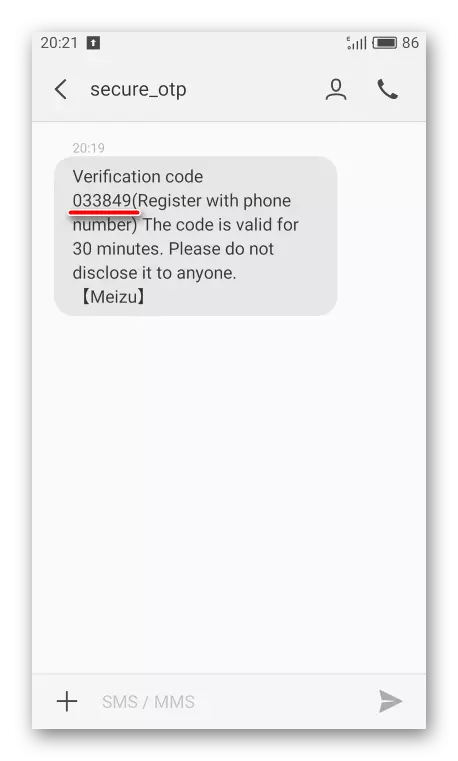
Kas ievietots attiecīgajā laukā nākamajā reģistrācijas posmā, pēc tam nospiediet "Nākamais".
- Nākamajā solī jums ir jānāk klajā ar un ievadiet konta paroli laukā "Parole" un pēc tam noklikšķiniet uz pogas "Iesniegt".
- Profils vadības lapa atvērsies, kur var norādīt nozīmīgu segvārdu un iemiesojumu (1), mainīt paroli (2), pievienot e-pasta adresi (3) un kontrolēt jautājumus, lai atjaunotu piekļuvi (4).
- Mēs norādām konta nosaukumu (konta nosaukumu), kas būs nepieciešams, lai ievadītu viedtālruni:
- Noklikšķiniet uz saites "Iestatīt FlyME konta nosaukumu".
- Ievadiet vajadzīgo nosaukumu un noklikšķiniet uz "Saglabāt".
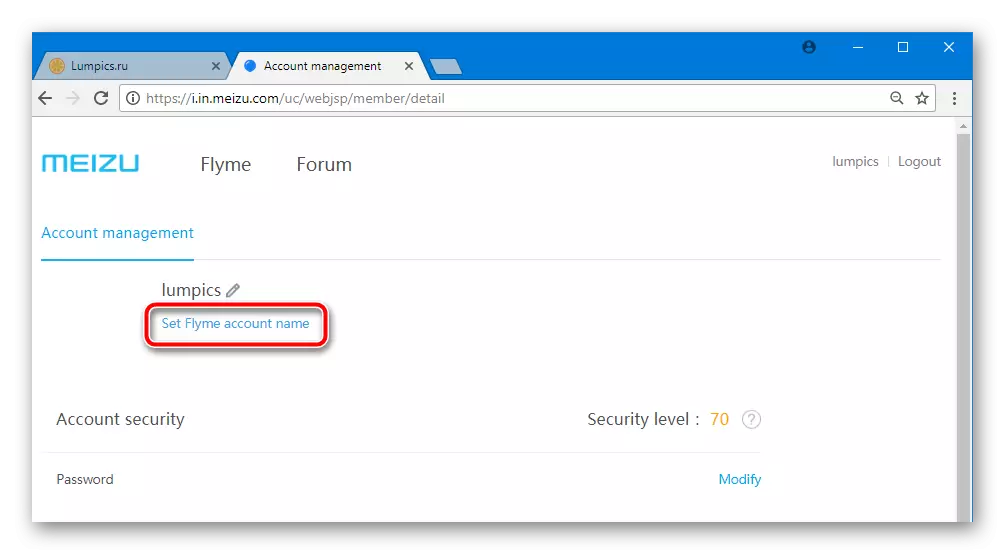
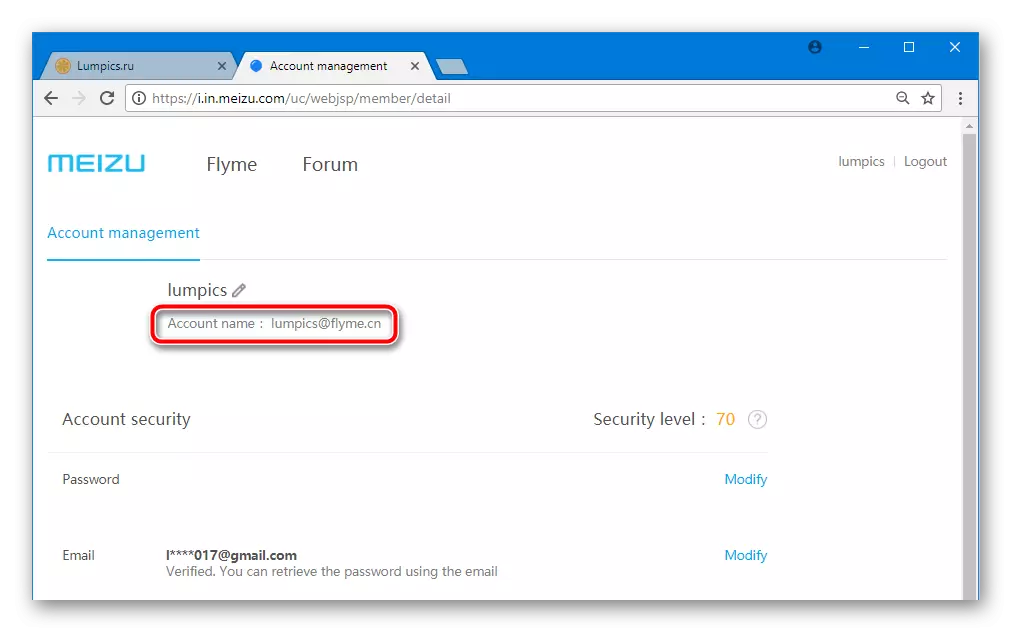
Piezīme, kā rezultātā manipulāciju, mēs saņemsiet pieteikšanās, lai piekļūtu Flyme tipa kontu [email protected]. kas ir gan pieteikšanās, gan e-pasts Meizu ekosistēmā.
- Uz viedtālrunis, atveriet ierīces iestatījumus un dodieties uz "FlyME kontu" ("konta konts") sadaļā "Konts" ("konts"). Pēc tam noklikšķiniet uz "Login / Reģistrēties" ("Pieteikšanās / reģistrā"), pēc tam ievadiet konta nosaukumu un paroli (zemākā lauka), kas norādīta reģistrācijas laikā. Noklikšķiniet uz "Pieteikties" ("Pieteikšanās").
- Par to konta izveidi var uzskatīt par pabeigtu.
Reģistrējiet Flyme kontu oficiālajā tīmekļa vietnē Meizu
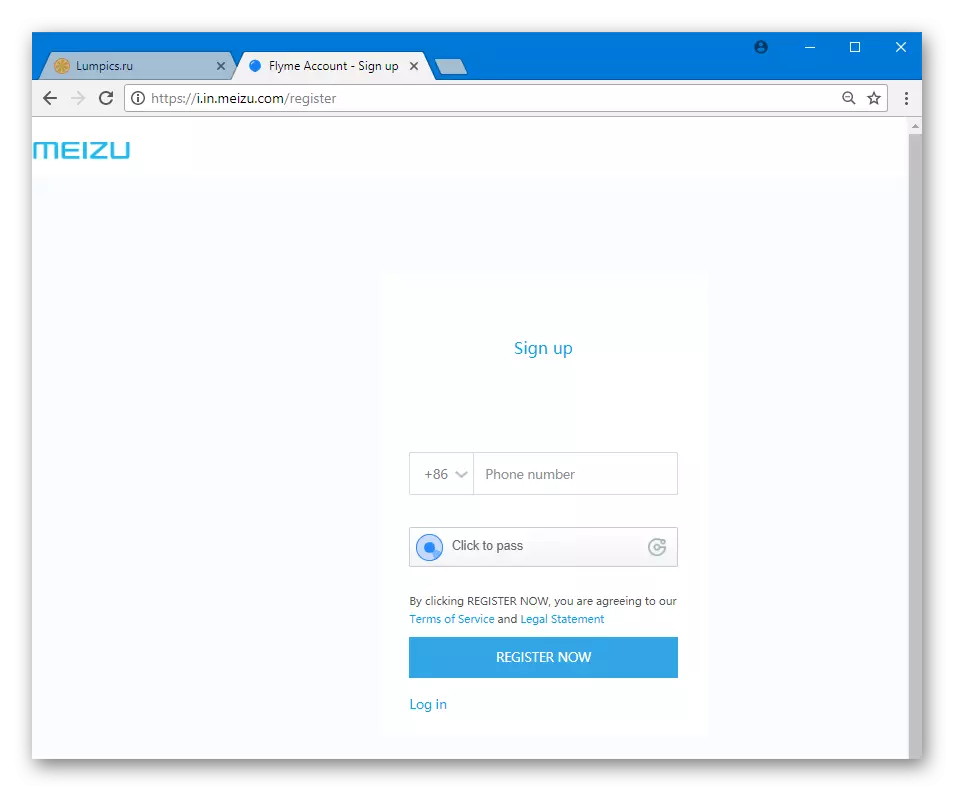
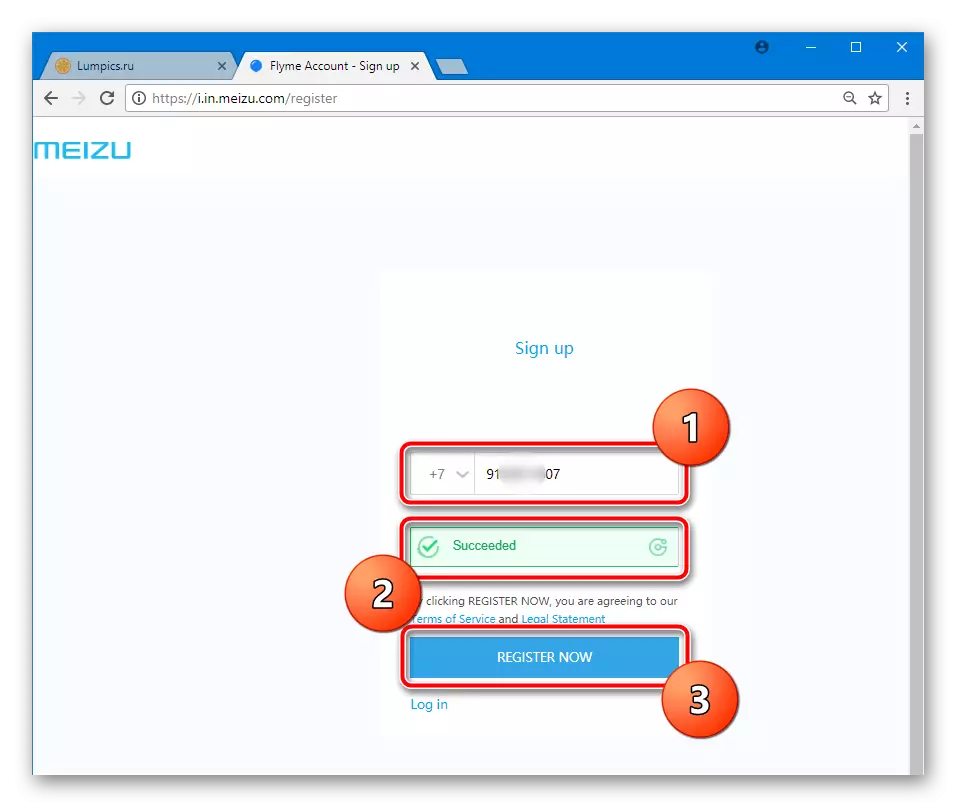

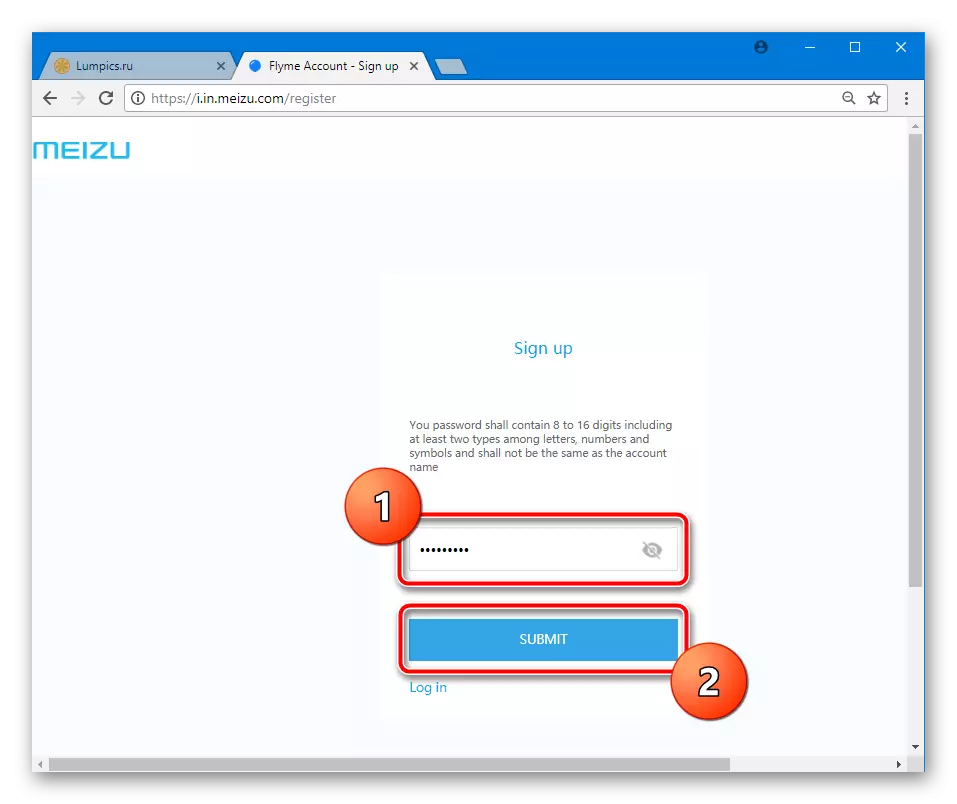
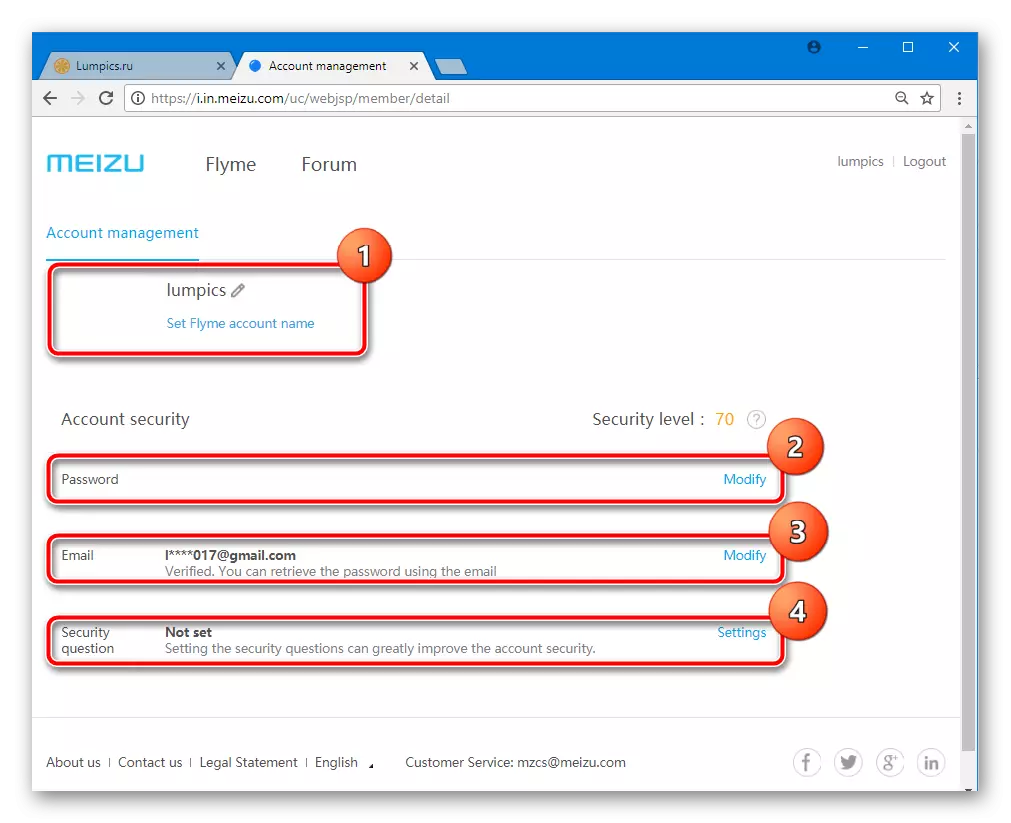
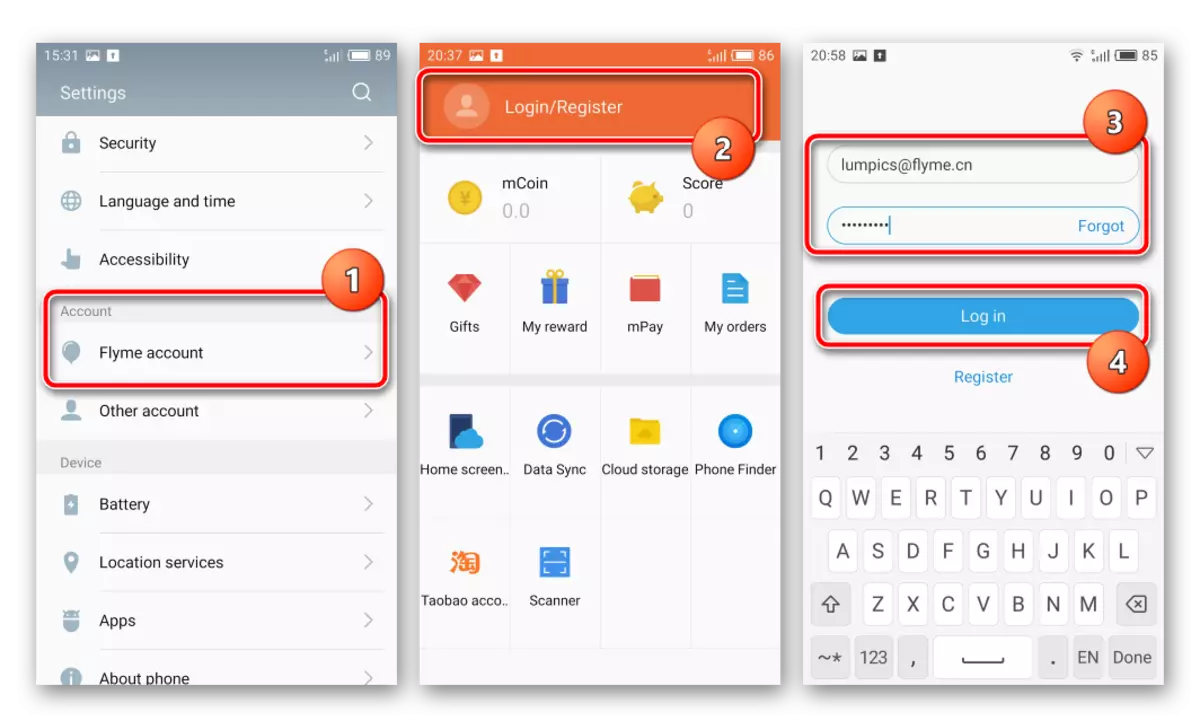
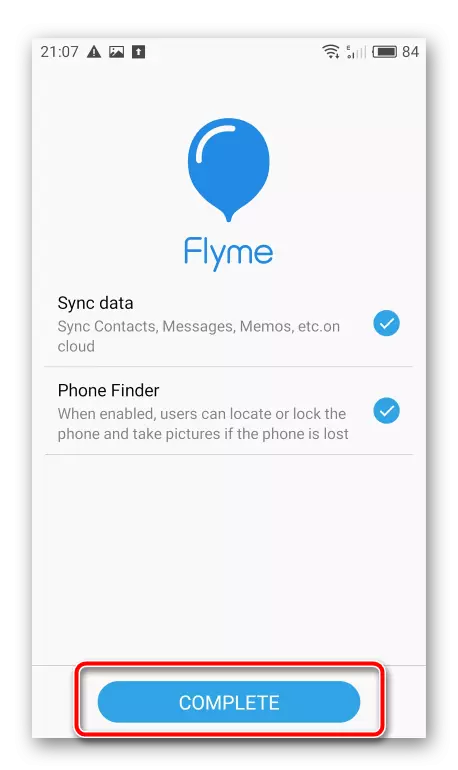
Bacup
Mirgo jebkura ierīce, situācijas rašanās, kurā visi dati, kas ietverti tās atmiņā, ieskaitot lietotāja informāciju (kontaktus, fotoattēlus un videoklipus, uzstādītās lietojumprogrammas utt.), Tiks izdzēsts, ir standarts un diezgan izplatīts gadījums.

Lai novērstu svarīgas informācijas zudumu, ir nepieciešama to dublēšana. Attiecībā uz MASP M2 piezīmēm, dublējuma izveidi var veikt ar dažādām metodēm. Piemēram, jūs varat izmantot vienu no veidiem, kā ietaupīt informāciju pirms Android ierīču programmaparatūras no raksta:
Lasīt vairāk: Kā veikt backup Android ierīces pirms programmaparatūras
Turklāt ražotājs ir izveidojis labu rīku, lai izveidotu rezerves kopiju svarīgu lietotāju datu par MEZ viedtālruņiem, neizmantojot trešo personu. Izmantojot lidojuma konta iespējas, jūs varat pilnībā vai daļēji saglabāt gandrīz visu datu kopiju, tostarp sistēmas iestatījumus, instalētās programmas, kontaktus, ziņas, zvanu vēsturi, datus no kalendāra, fotoattēliem.
- Mēs ejam uz tālruņa "Iestatījumi" ("iestatījumi"), izvēlieties "Par tālruni" ("Par tālruni"), tad "Uzglabāšana" ("atmiņa").
- Atļauju atļauju atļauju pieprasījuma logā izvēlieties sadaļu "Backup un Restore", noklikšķiniet uz "Atļaut" ("Atļaut") atļauju atļauju pieprasījuma logā un pēc tam "Backup tagad" poga ("Backup").
- Mēs iestatām atzīmes netālu no datu tipu nosaukumiem, kurus mēs vēlamies saglabāt un sākt dublējumu, nospiežot "Sākt dublējumu" ("Sākt kopēšanu"). Mēs gaidām informācijas uzglabāšanas beigas un noklikšķiniet uz "Gatavs" ("Gatavs").
- Noklusējuma dublējums tiek saglabāts ierīces atmiņas saknē rezerves direktorijā.
- Tas ir ļoti vēlams, lai kopētu mapi ar dublējumkopijām uz drošu vietu (datora disku, mākoņpakalpojumu), jo dažās operācijās tā uzņems pilnīgu atmiņas formatēšanu, kas noņems un dublēs.
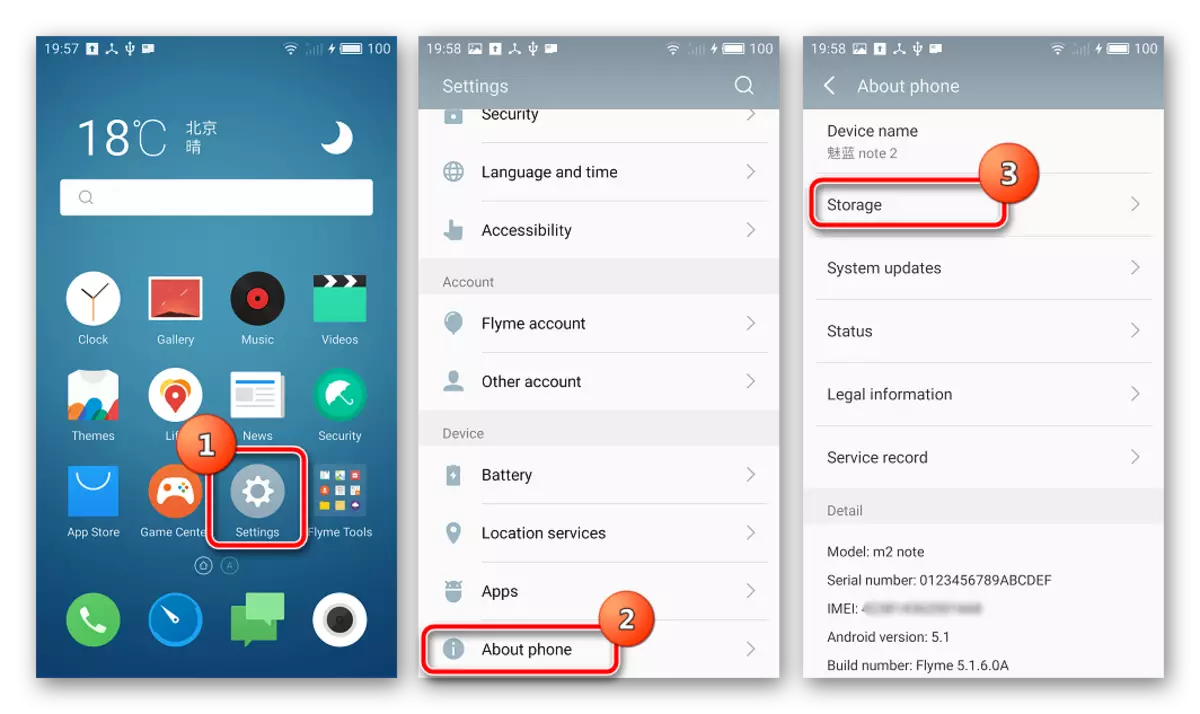
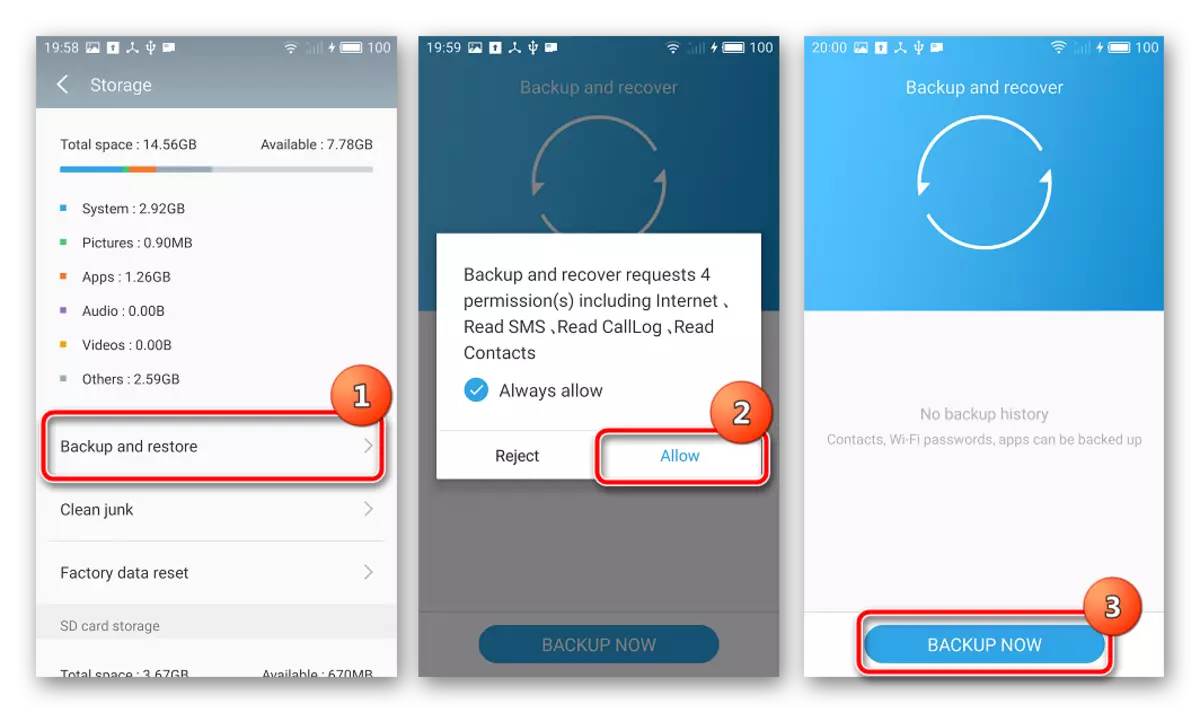
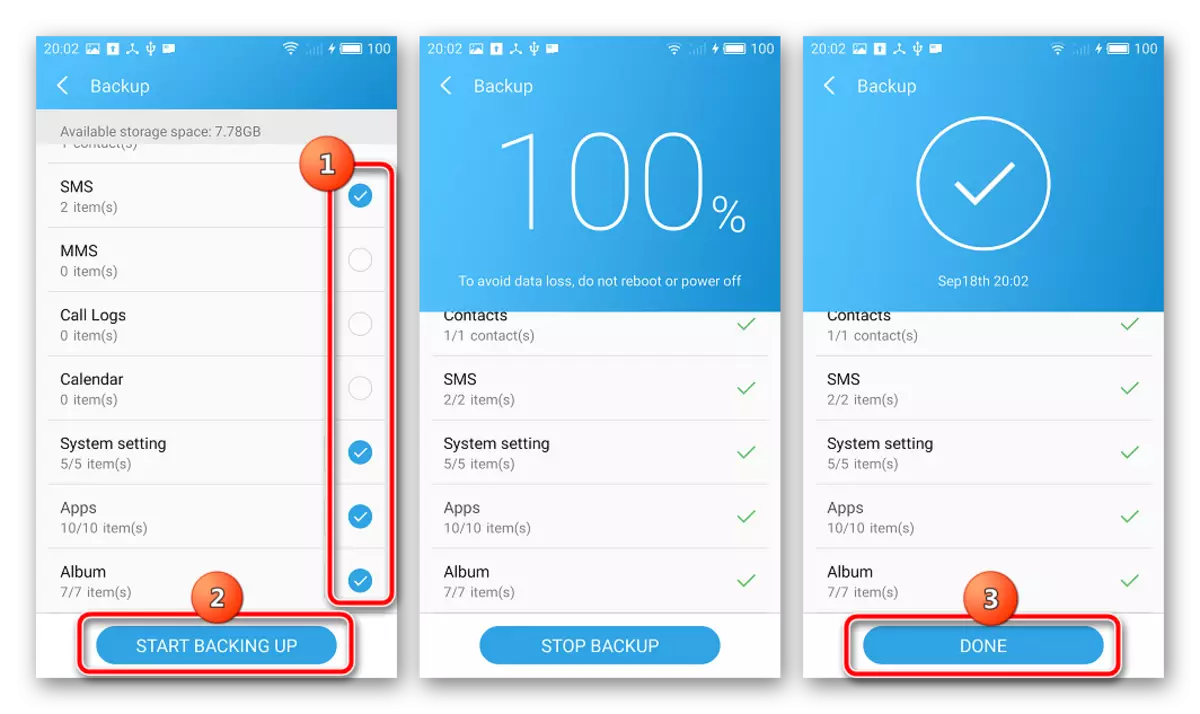
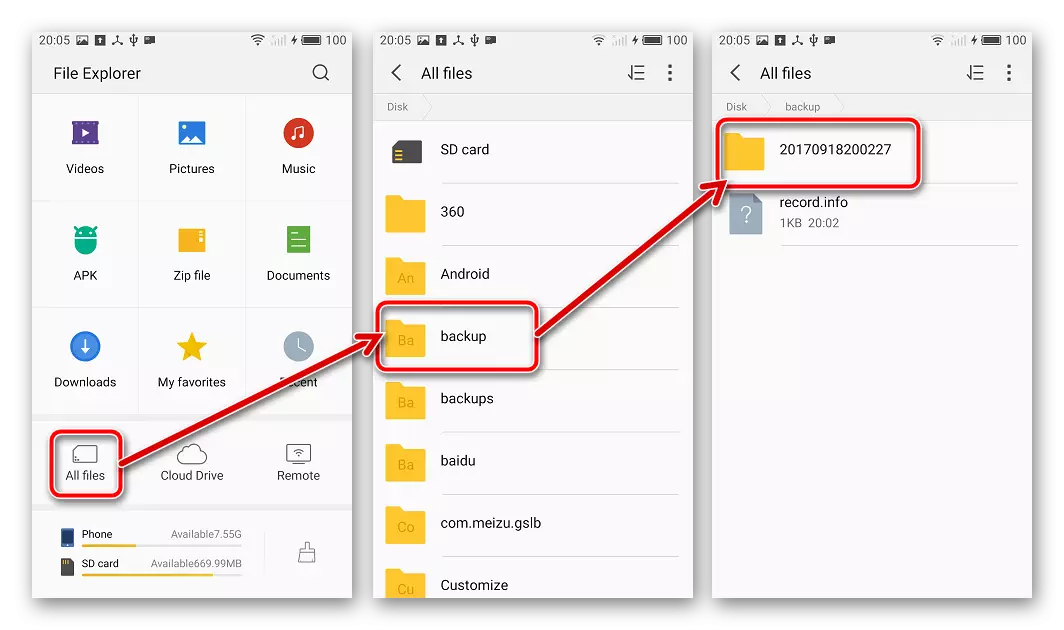
Papildus. Sinhronizācija ar Meidu mākoni.
Papildus vietējās dublējuma izveidei, vairs neļauj sinhronizēt galvenos lietotāja datus ar savu mākoņu pakalpojumu, un, ja nepieciešams, atjaunojiet informāciju, vienkārši ievadot lidojuma kontu. Lai īstenotu pastāvīgu automātisku sinhronizāciju, mēs darām tālāk norādīto.
- Iet pa ceļu: "Iestatījumi" ("Iestatījumi") - "FlyME konts" ("FlyME konts") - "Datu sinhronizācija" ("Datu sinhronizācija").
- Lai dati tiktu kopēti mākonī pastāvīgi, mēs pārvietojam "automātisko sinhronizācijas" slēdzi uz "iekļautu" pozīciju. Tad atzīmējiet datus, kuru rezervēšana ir nepieciešama, un noklikšķiniet uz pogas "Sync tagad".
- Pēc pabeigšanas procedūra var būt pārliecināta par gandrīz visas svarīgākās informācijas drošību, kas var tikt iekļauta ierīcē.
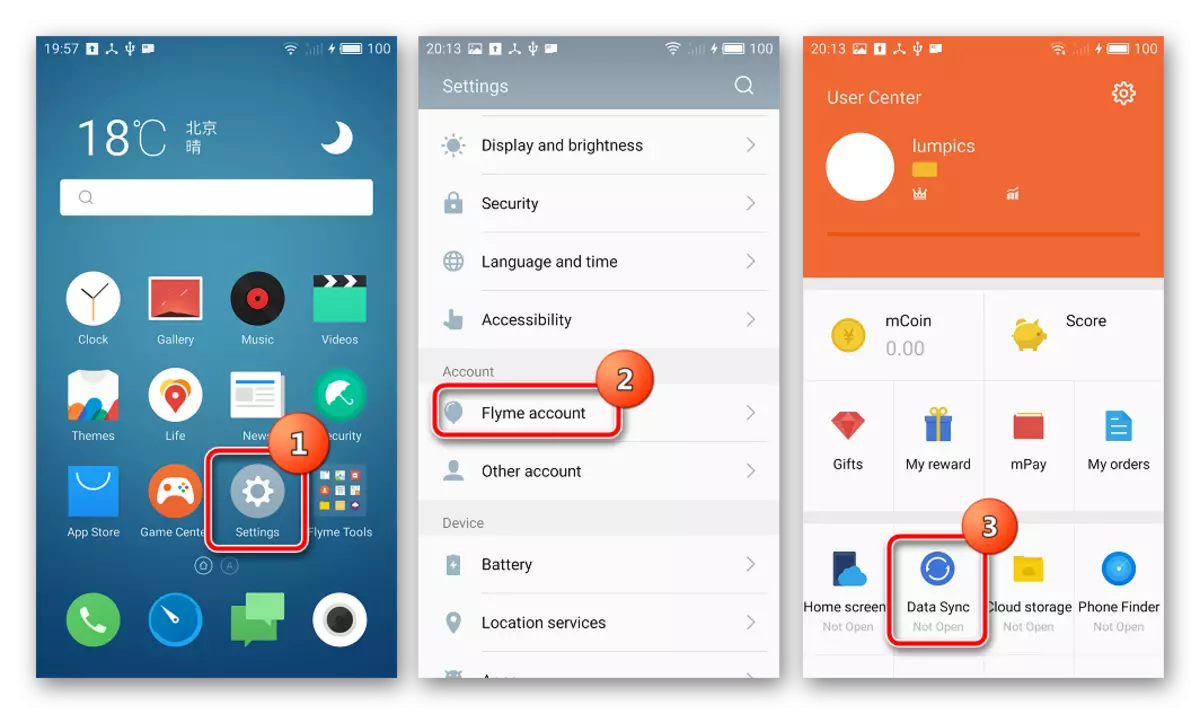
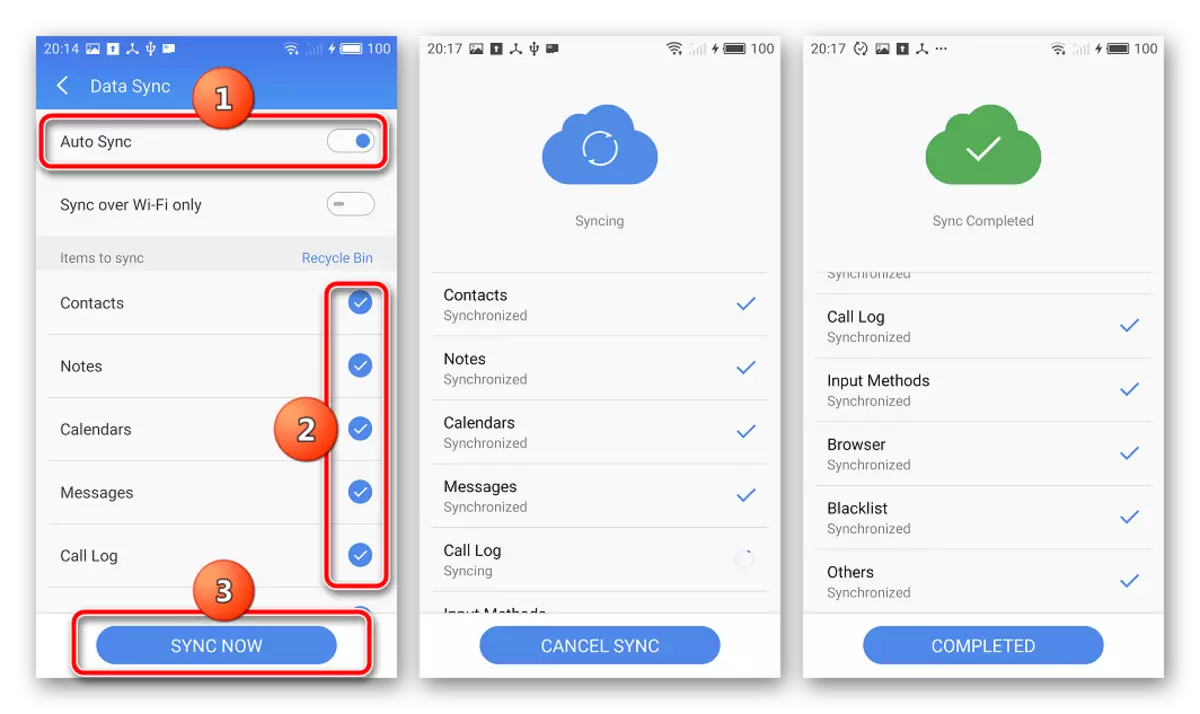
Sakaru tiesības
Lai radītu nopietnas manipulācijas ar sistēmas programmatūru MEIZU M2 piezīmi, ir nepieciešamas superUser tiesības. Apstrādājamā aparāta īpašniekiem, kas reģistrējusi Flyme kontu, procedūra nesniedz nekādas grūtības un tiek veikta ar šādu oficiālo metodi.
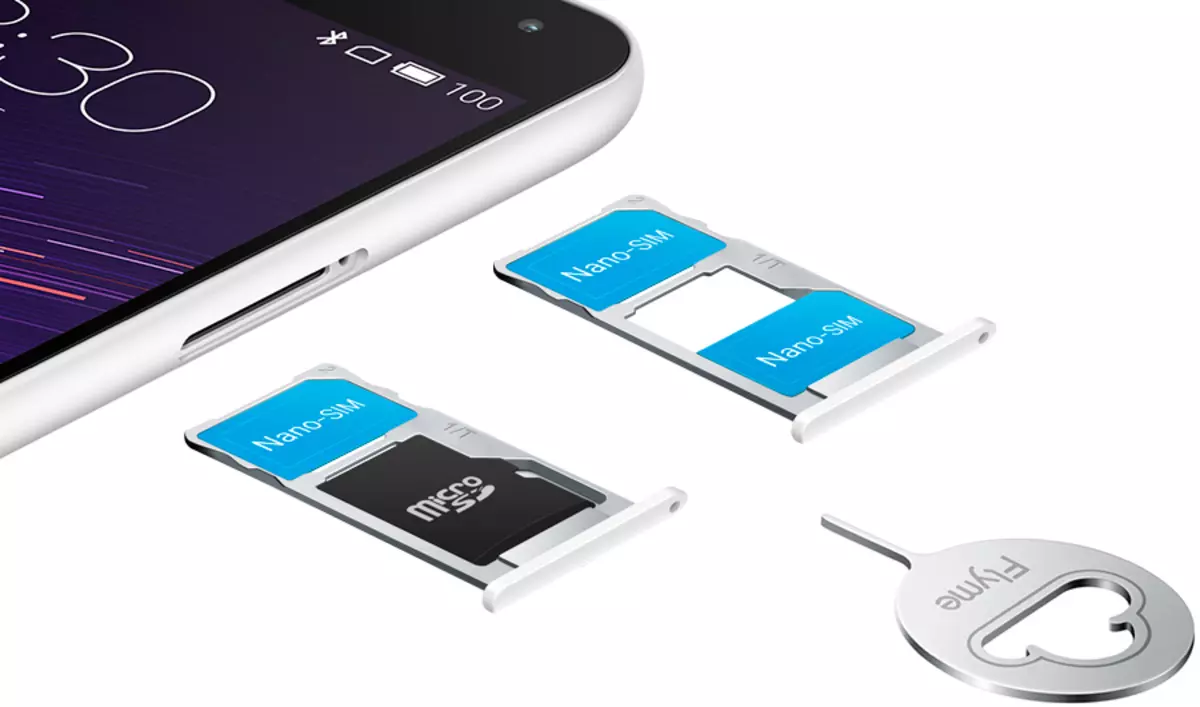
- Mēs pārbaudām, vai tālrunim ir ieeja Flyme kontā.
- Atvērt "Iestatījumi" ("Iestatījumi"), atlasiet sadaļu "Drošība" sadaļa ("Drošība") sadaļā "Sistēma" ("Ierīce")), pēc tam noklikšķiniet uz "Root atļauja" ("Saknes piekļuve").
- Mēs noteiksim atzīmi izvēles rūtiņā "pieņemt" ("akceptēt") saskaņā ar to, ka tiek novērsta iespējamo negatīvo seku lietošanas sakaru tiesības un noklikšķiniet uz "OK".
- Mēs ievadām paroli no lidojuma konta un noklikšķiniet uz "OK". Viedtālrunis tiks automātiski pārstartēts un sākas ar superusera privilēģijām.

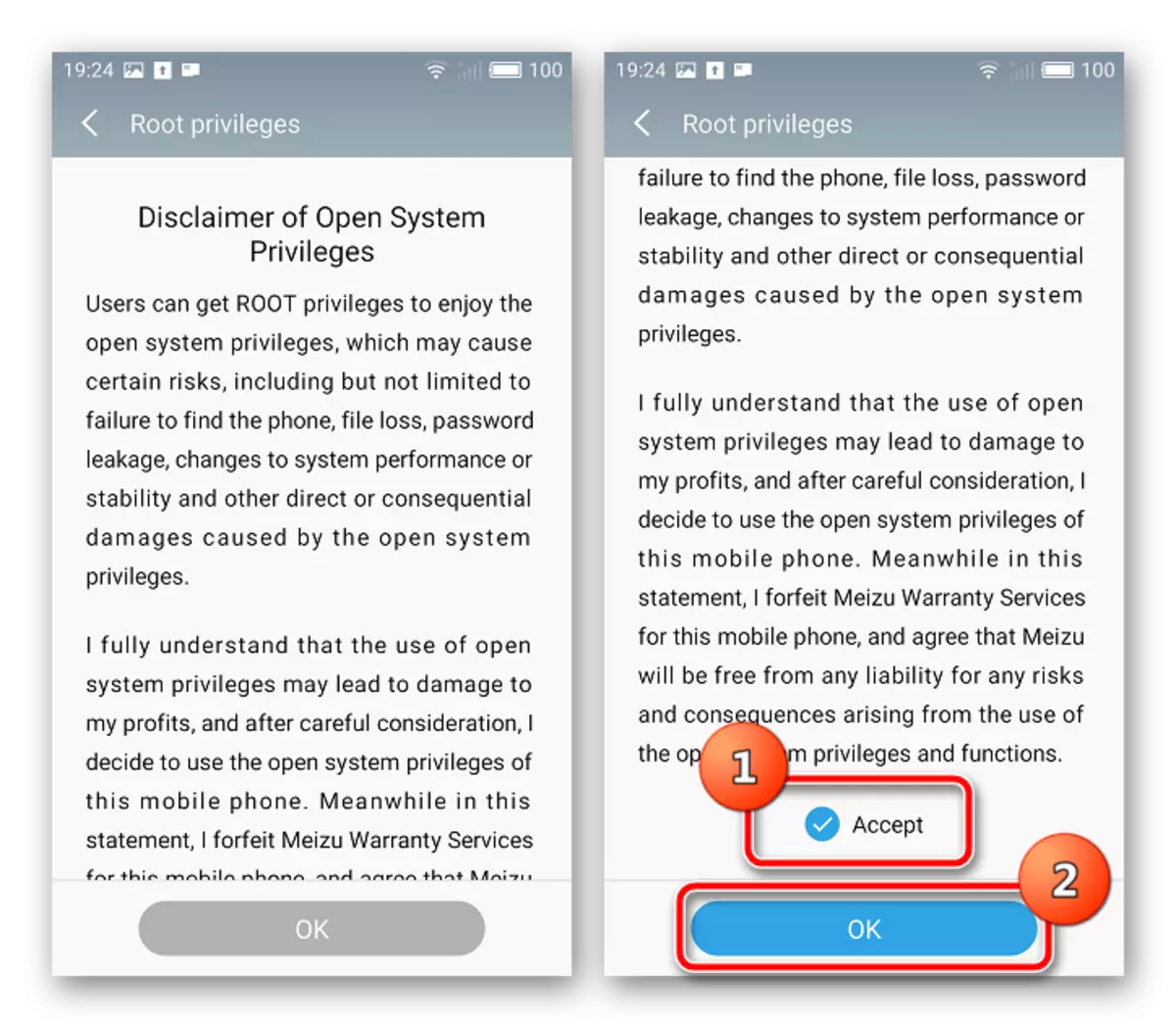
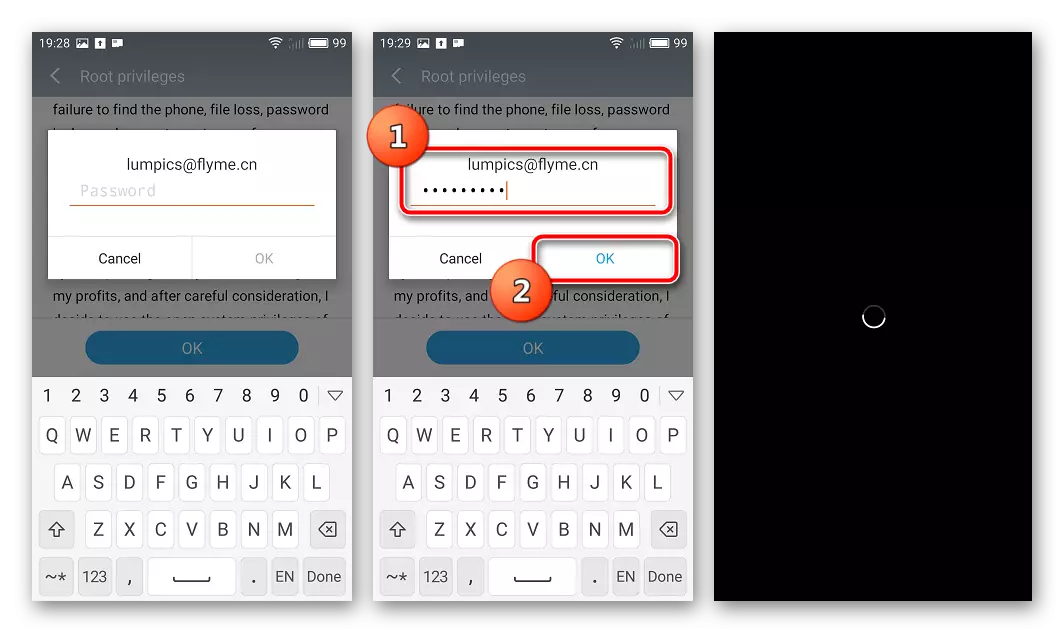
Papildus. Gadījumā, ja izmantošana FlyME konta un oficiālā metode sakaru tiesību iegūšanai nav iespējama kāda iemesla dēļ, jūs varat izmantot Kingroot lietojumprogrammu. Manipulācijas, izmantojot programmu, lai iegūtu lieliskākās tiesības, ir aprakstītas materiālā:
Nodarbība: Getting Rutal Tiesības ar Kingroot datoram
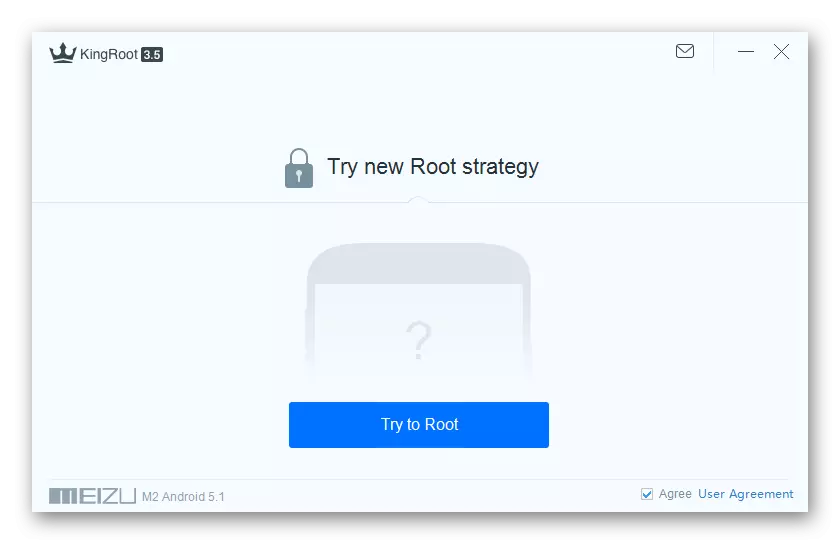
Nomainot identifikatoru
Pārejot no programmatūras versijām, kas paredzētas izmantošanai Ķīnā, būs nepieciešama globālā programmaparatūra, lai mainītu aparatūras identifikatoru. Pēc tālāk norādīto instrukciju posmu veikšanas "ķīniešu" Meizu M2 piezīme pārvēršas par "Eiropas" ierīci, kurā var instalēt programmatūru, kas satur krievu, Google pakalpojumus un citas priekšrocības.
- Mēs esam pārliecināti par superusera tiesību saglabāšanu.
- Mēs izveidojam "Emulator Android" pieteikumu vienā no šādiem veidiem:
- Rīks ir pieejams Google Play.
Lejupielādējiet termināli Meizu m2 piezīmes ID maiņai Play tirgū
- Ja Google pakalpojumi un attiecīgi trūkst spēles tirgus sistēmā, lejupielādējiet faila termināli_1.0.70.Apk atbilstoši šādai saitei un kopējiet aparātu iekšējo atmiņu.
Lejupielādējiet termināli MEIZU M2 piezīmes identifikatora maiņai

Instalējiet programmu, palaižot APK failu failu pārvaldniekā.
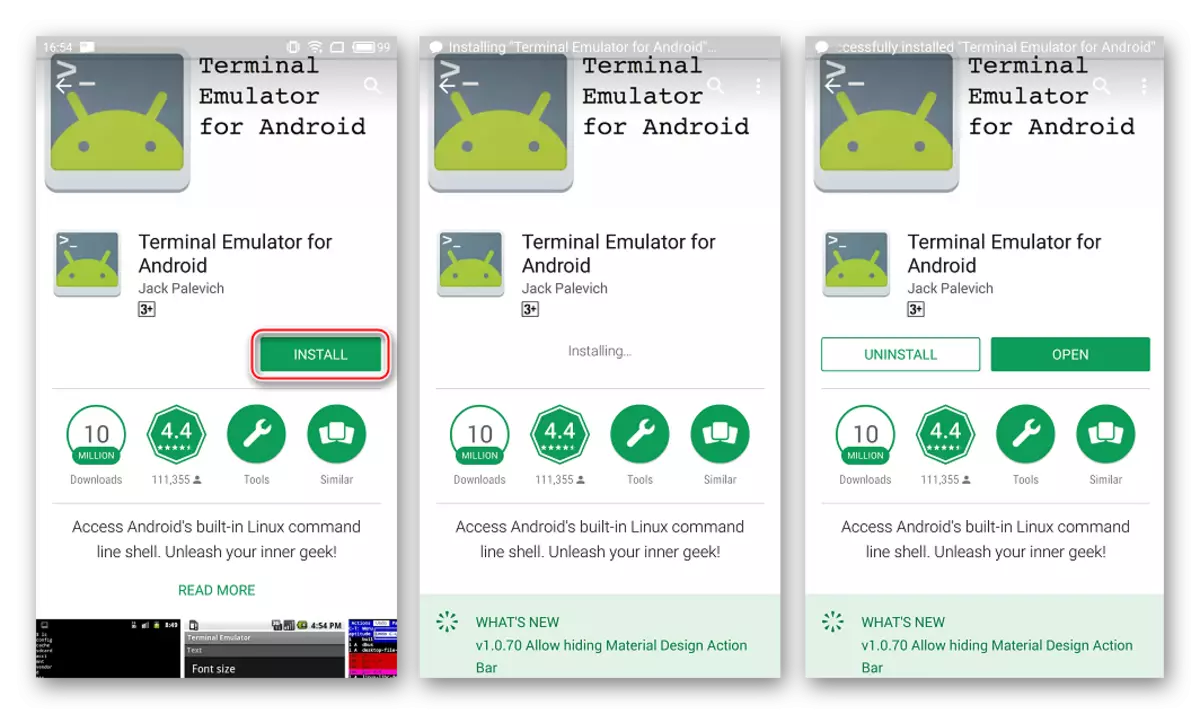
- Rīks ir pieejams Google Play.
- Ievietojiet arhīvu, kurā ir īpašs skripts, lai mainītu Meizu m2 piezīmes identifikatoru.
- Izņemiet paketi ar skriptu un ievietojiet failu chid.sh. Viedtālruņa iekšējās atmiņas saknē.
- Palaist termināļa emulatoru. Mēs uzrakstām komandu su un nospiežot "Input" uz virtuālās tastatūras.

Mēs piedāvājam saknes tiesības - "Atļaut" pogu vaicājumā un "joprojām atļaut" logu brīdinājuma logā.
- Iepriekš minētās komandas izpildes rezultātam jābūt $ līdz # simbolam termināļa ievades rindā. Mēs rakstām sh /ssdcard/chid.sh komandu un noklikšķiniet uz "Enter". Pēc tam ierīce automātiski tiks atsākta un sākas ar jaunu identifikatoru.
- Lai pārliecinātos, ka viss gāja uz veiksmīgu, jums vēlreiz jāpabeidz divi soļi iepriekš. Ja identifikators ir piemērots OS globālās versijas instalēšanai, termināls parādīs atbilstošu paziņojumu.
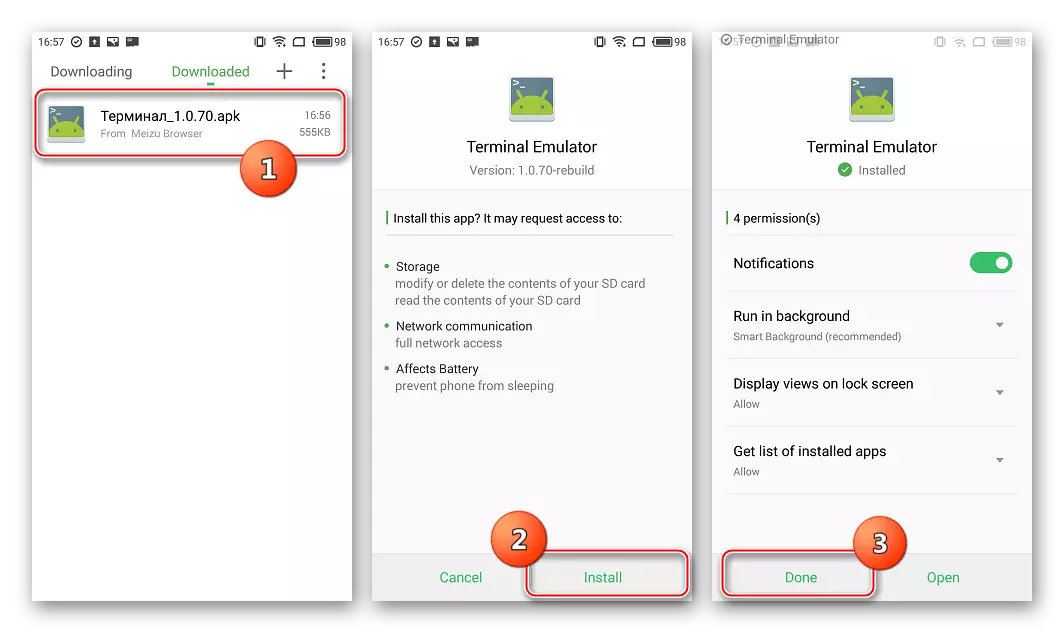
Lejupielādēt skriptu MEIZU M2 PIEZĪMES ID

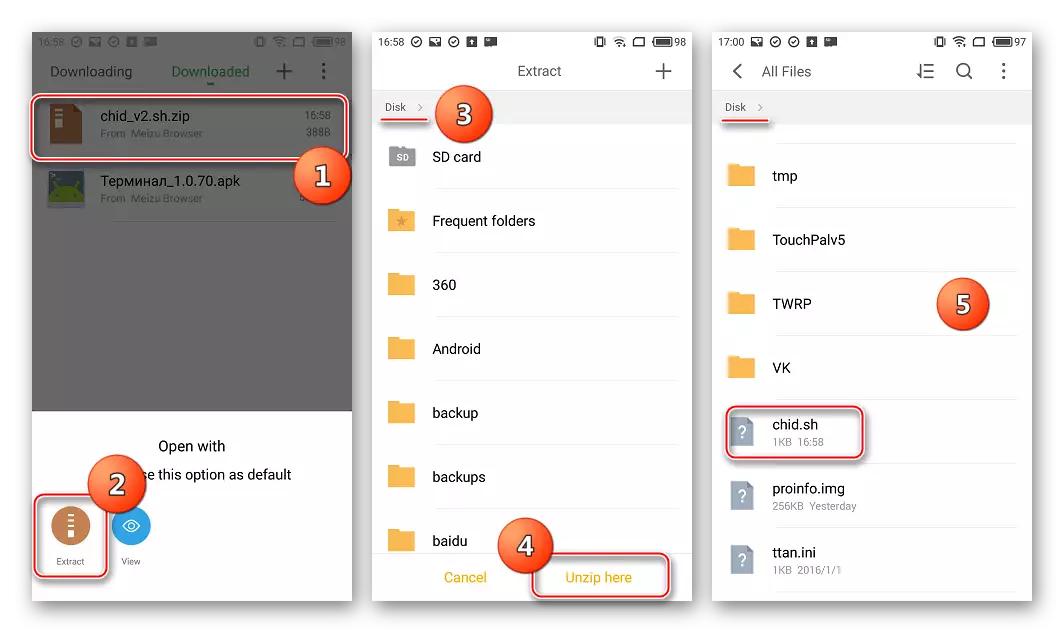
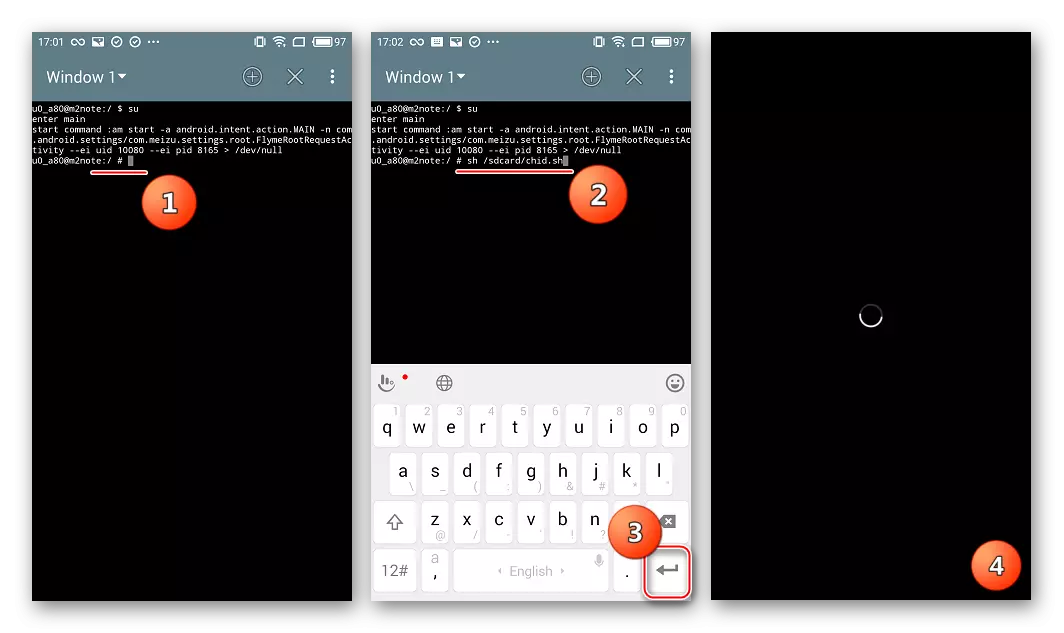
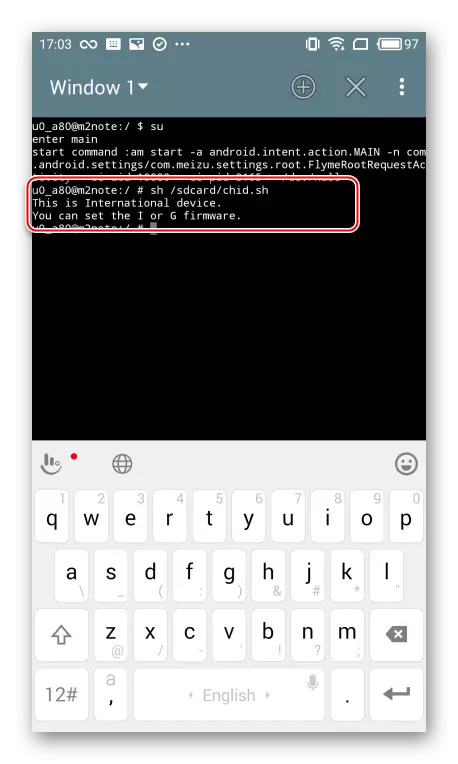
Programmaparatūra
Turpmāk minētās ir divas iespējamās uzstādīšanas metodes, atjauninājumus un atcelšanu uz iepriekšējo Oficiālo Flymeos versiju Meizu M2 piezīmē, un tiek iesniegts instrukcija par modificētu (pasūtījuma) risinājumu uzstādīšanu. Pirms manipulāciju veikšanas jums vajadzētu izpētīt izvēlētās metodes norādījumus no sākuma līdz beigām un sagatavot visu nepieciešamo.

1. metode: Rūpnīcas atgūšana
Šī oficiālā sistēmas instalēšanas metode ir visvairāk vēlams drošības ziņā. Šo metodi var atjaunināt Flymeos, kā arī atcelšanu uz iepriekšējām versijām. Turklāt metode var izrādīties efektīvs risinājums, ja ierīce nav ielādēta Android.
Turpmākajā piemērā Flymeos 5.1.6.0g versija ir iestatīta uz ierīci ar Flymeos 5.1.6.0 un iepriekš modificēto identifikatoru.
- Augšupielādējiet paketi ar sistēmas programmatūru. Izmanto piemēru arhīvā, kas pieejams lejupielādei pēc atsauces:
Lejupielādēt Flymeos 5.1.6.0g programmaparatūras MEIZU M2 PIEZĪME
- Bez pārdēvēšanas, kopējiet failu Update.zip. Ierīces iekšējās atmiņas saknē.
- Iekraušana atveseļošanā. Lai to izdarītu, m2 izslēgts m2, jūs skavāt skaļuma pogu un turot to uz leju, nospiediet ieslēgšanas / ieslēgšanas taustiņu. Pēc vibrācijas, "iekļaušanas" atlaide un turiet "skaļumu +", pirms ekrāna parādās kā zemāk redzamajā fotoattēlā.
- Gadījumā, ja atjaunināšanas pakete nav nokopēta ierīces iekšējai atmiņai pirms atgūšanas, jūs varat savienot viedtālruni atkopšanas režīmā uz USB kabeļu datoru un pārsūtīt failu ar sistēmu ierīces atmiņā bez lejupielādes Android. Izmantojot šo savienojuma versiju, viedtālruni nosaka dators kā noņemams "atkopšanas" disks ar jaudu 1,5 GB, kurā tas ir nepieciešams, lai kopētu "update.zip" paketi
- Iestatiet atzīmi skaidrā datu vienībā, kas uzņemas datu tīrīšanu.
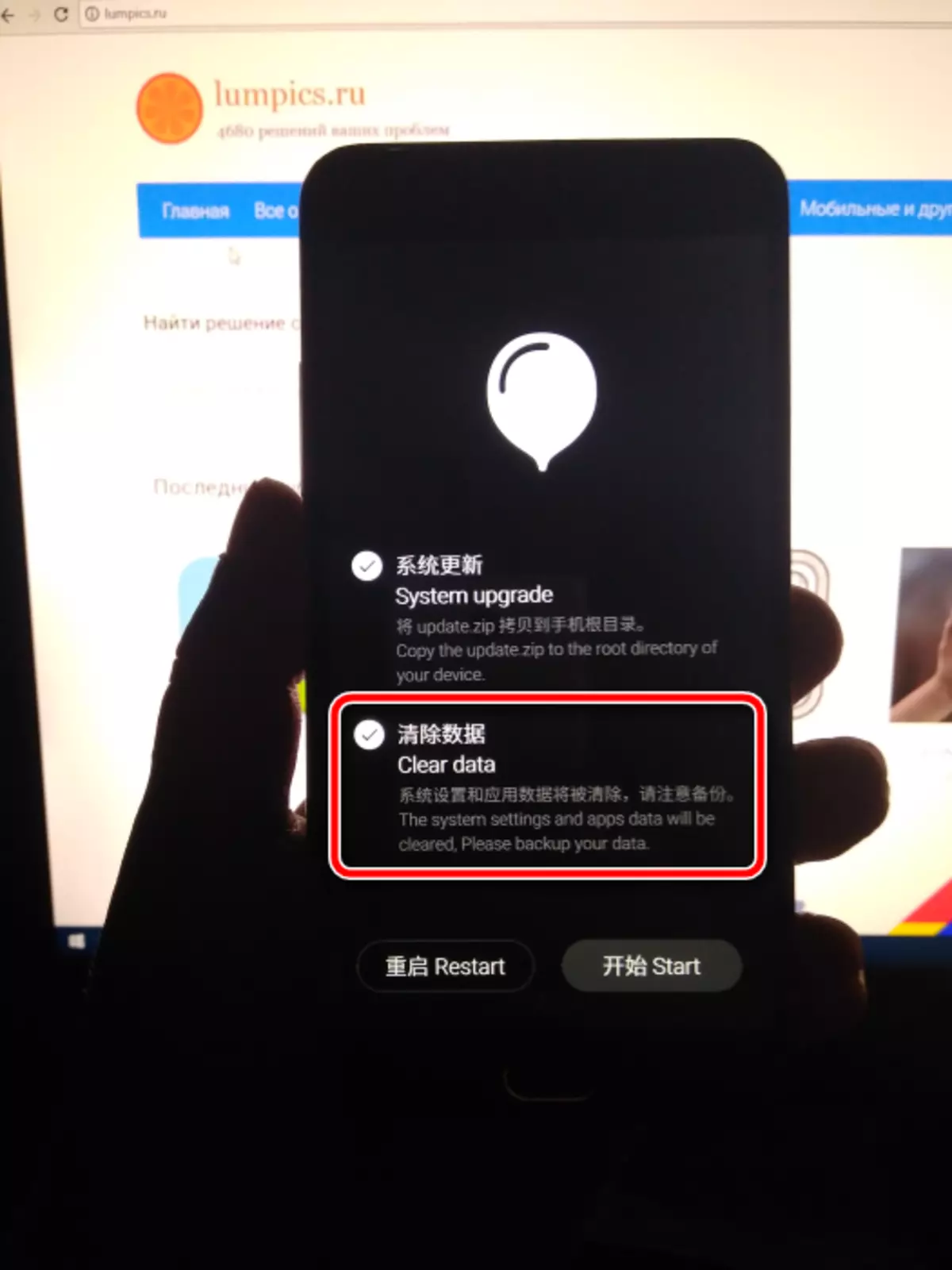
Gadījumā, ja atjaunināt versiju un izmantot, lai instalētu paketi ar tāda paša veida programmaparatūru, kas jau ir instalēts, tīrīšanu nevar veikt, bet kopumā šīs operācijas īstenošana ir ārkārtīgi ieteicama.
- Nospiediet pogu "Start". Tas sāks procedūru, lai pārbaudītu paketi ar programmatūru, un pēc tam sāk to instalēt to.
- Mēs gaidām, līdz beigām instalēt jaunu versiju lidot, pēc tam, kad viedtālrunis automātiski atsāksies atjauninātu sistēmu. Jums tikai jāgaida uzstādīto komponentu inicializācija.
- Tas paliek, lai veiktu sākotnējo čaulu iestatījumu, ja dati tiek iztīrīti,
Un programmaparatūru var uzskatīt par pabeigtu.

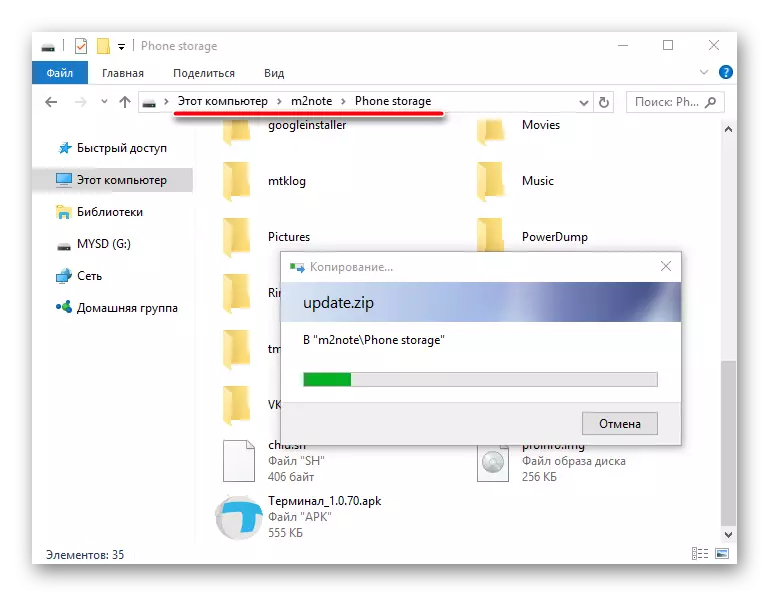
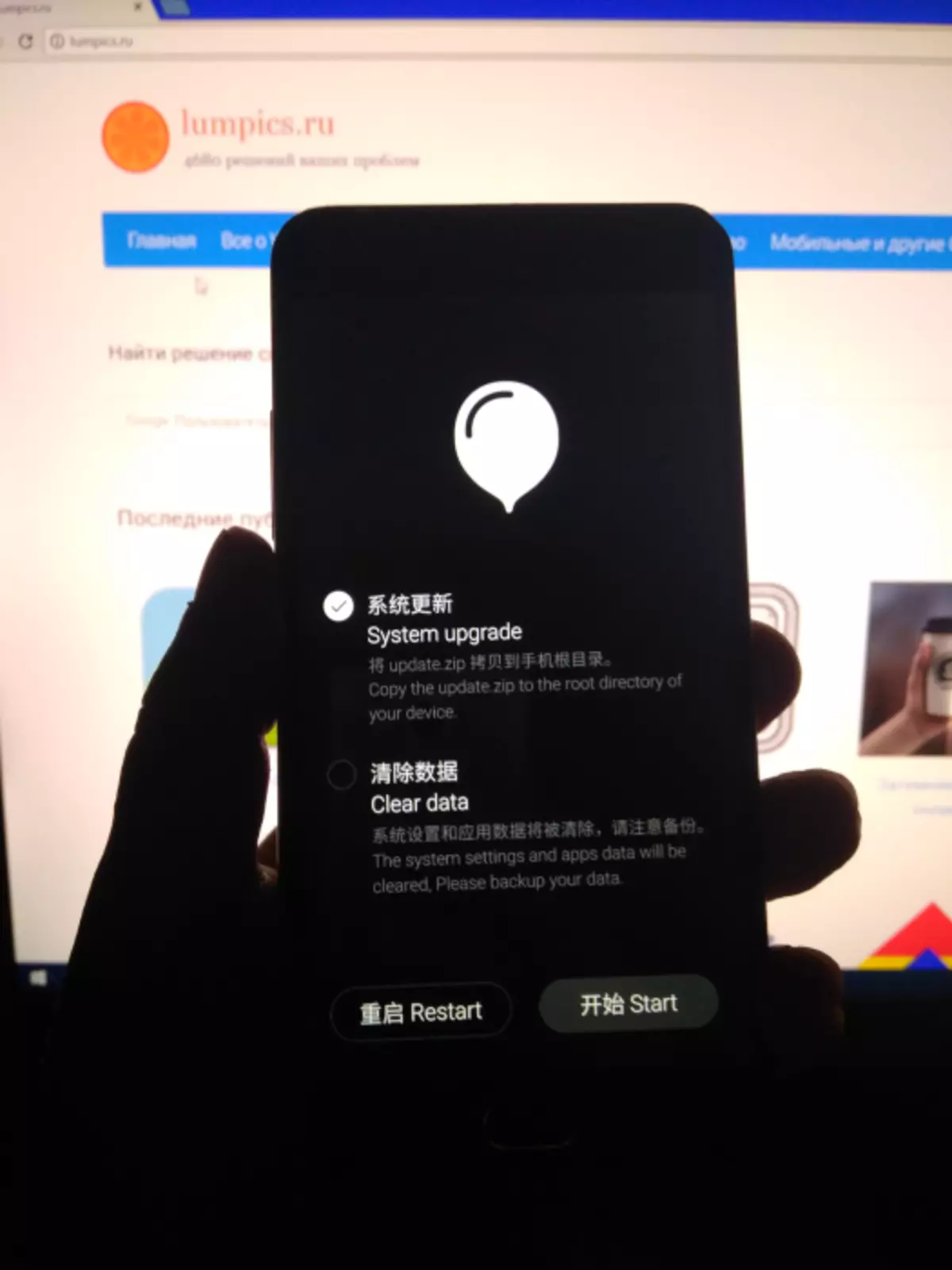
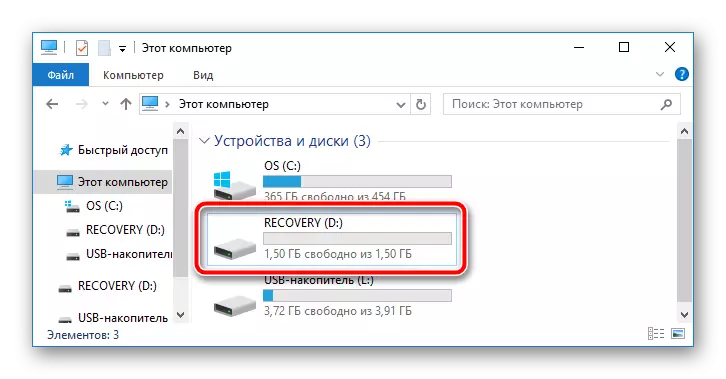
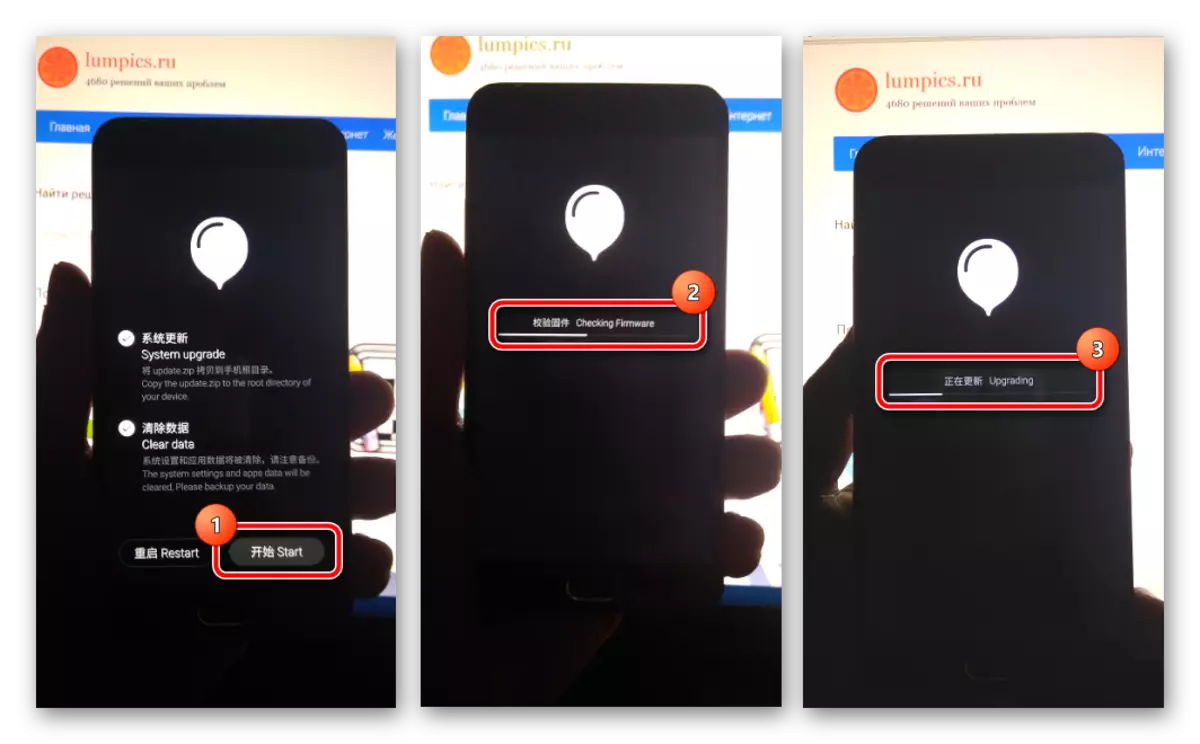

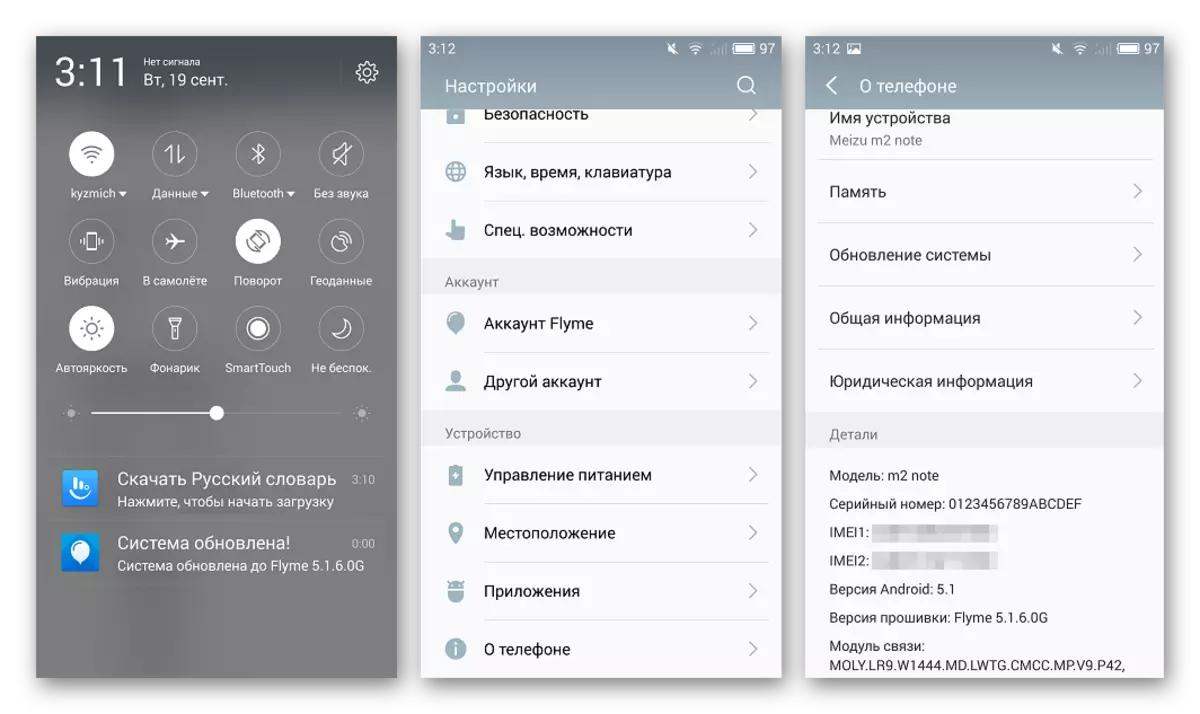
2. metode: iebūvēts atjaunināšanas instalācijas rīks
Šī metode sistēmas programmatūras instalēšanas MEIZU M2 piezīmē ir vienkāršākais iespējami. Kopumā var ieteikt aktualizēt Flymeos versiju uz pilnībā apkalpojamiem viedtālruņiem.
Lietojot metodi, visi dati, kas ietverti viedtālrunī, ja lietotājs nav norādījis citādi pirms atjaunināšanas instalēšanas uzsākšanas. Nākamajā piemērā oficiālā programmaparatūras Flymeos 6.1.0.0 piemērs ir izgatavots no 5.1.6.0g versijas, kas uzstādīta pirmajā veidā.
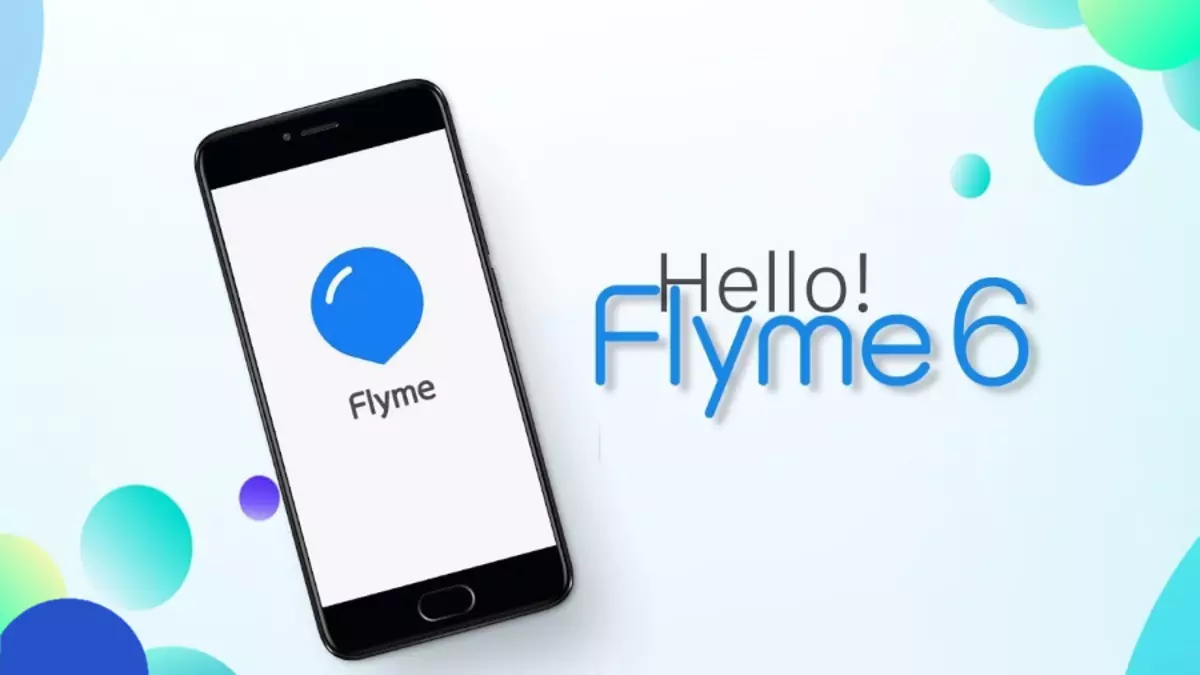
- Lejupielādējiet paketi ar atjauninātu programmatūras versiju.
Lejupielādēt firmware Flymeos 6.1.0.0g MEIZU M2 PIEZĪME

- Bez izsaiņošanas, ievietojiet failu Update.zip. Ierīces iekšējā atmiņā.
- Atveriet viedtālruņa failu pārvaldnieku un atrodiet kopiju kopētu failu Update.zip. . Pēc tam vienkārši noklikšķiniet uz iepakojuma nosaukuma. Sistēma automātiski noteiks, ka tā piedāvā atjauninājumu, un parādīs apstiprinājumu par spēju instalēt loga paketi.
- Neskatoties uz izvēles procedūru, instalējiet čeku Chekbox "veikt datu atiestatīšanu". Tas nākotnē novērsīs problēmas, jo vecās programmaparatūras klātbūtni un iespējamo "regerSinging".
- Noklikšķiniet uz pogas "Atjaunināt tagad", kā rezultātā Meizu M2 piezīme automātiski restartēs, pārbaudīs un pēc tam instalēt paketi Update.zip..
- Pat pārstartēšana uz atjauninātu sistēmu pēc iepakojuma instalēšanas pabeigšanas tiek veikta bez lietotāja iejaukšanās!
- Kā jūs varat redzēt, viss ir patiešām ļoti vienkārša un burtiski 10 minūšu laikā jūs varat iegūt jaunāko versiju sistēmu MEIZU smartphones - Flymeos 6!
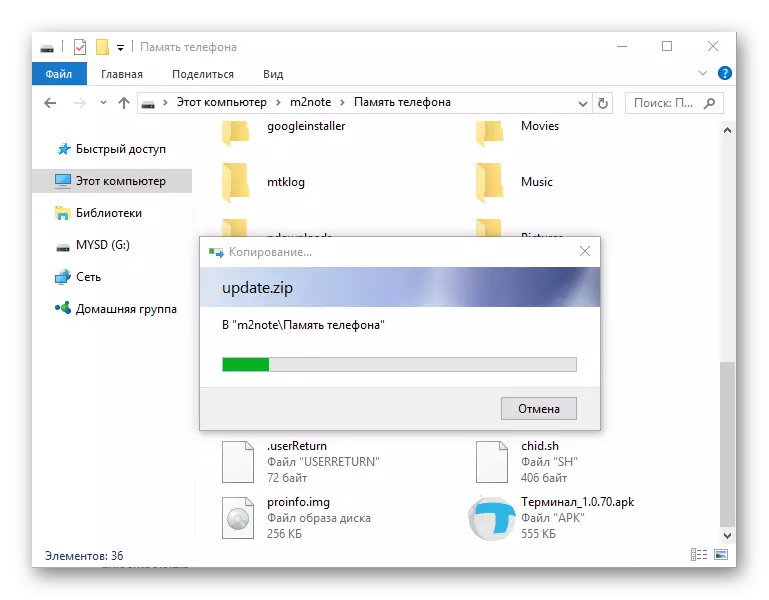

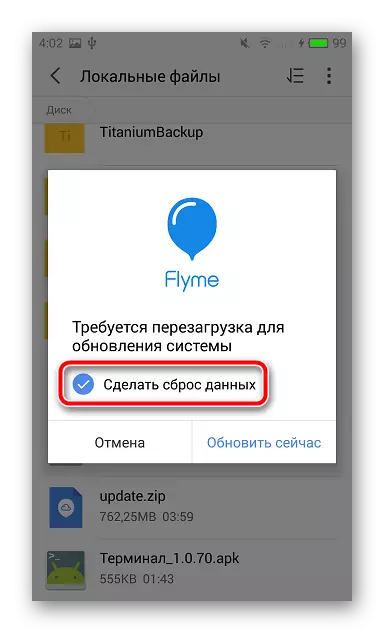
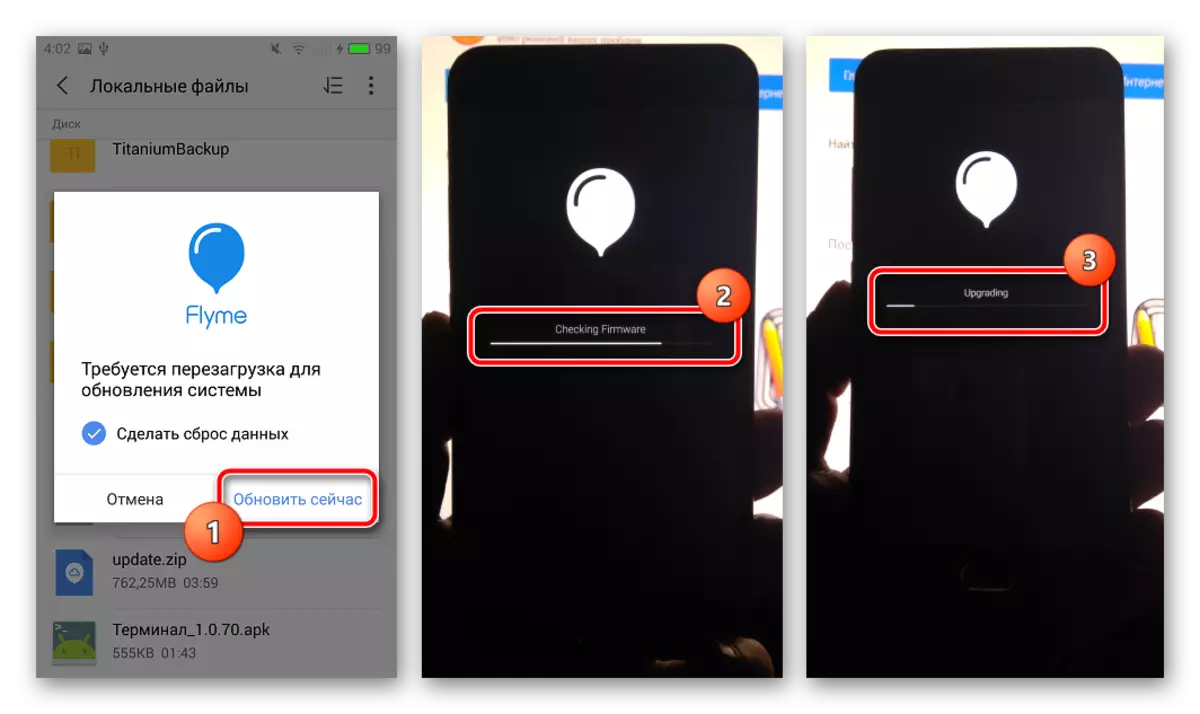
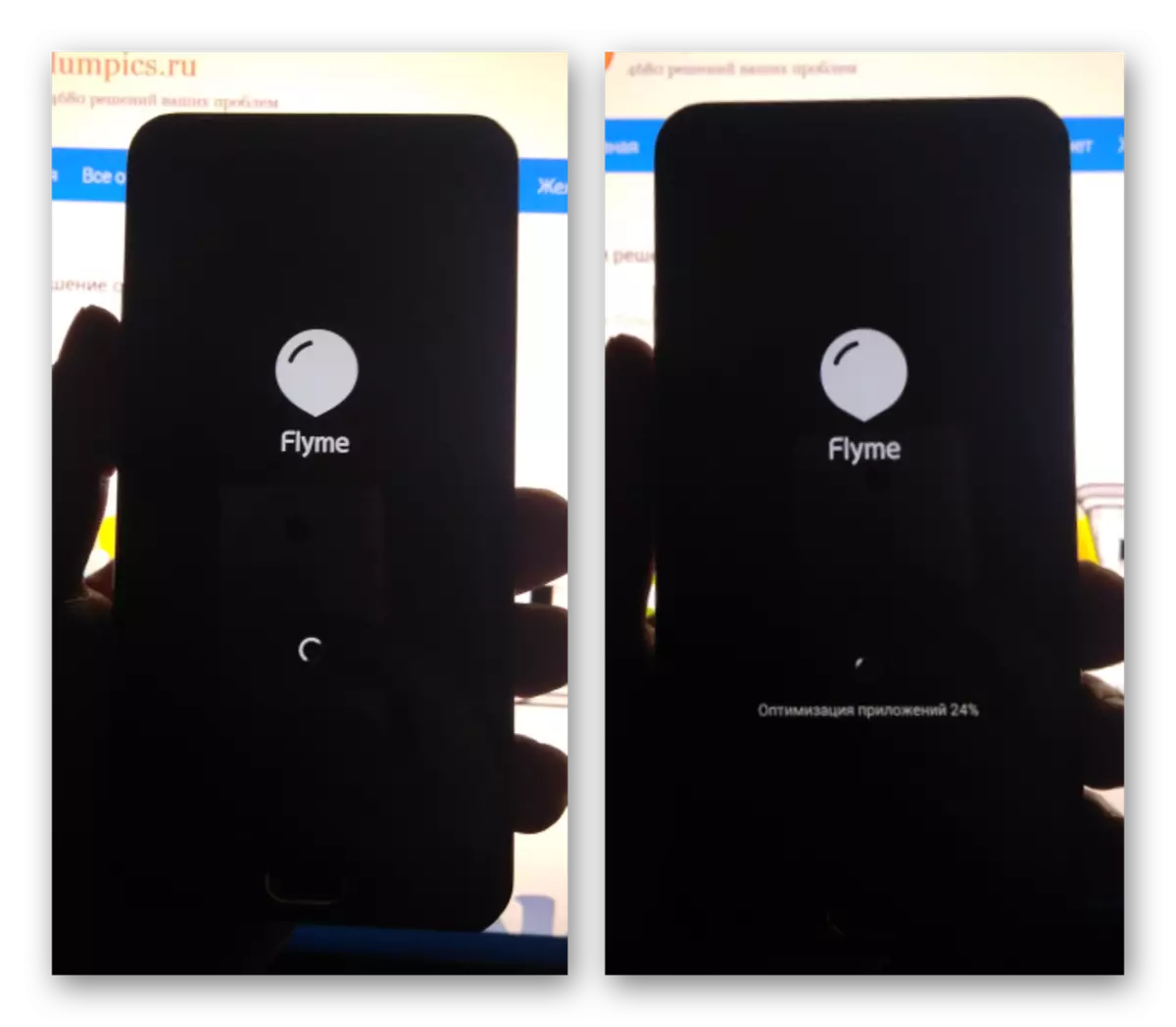
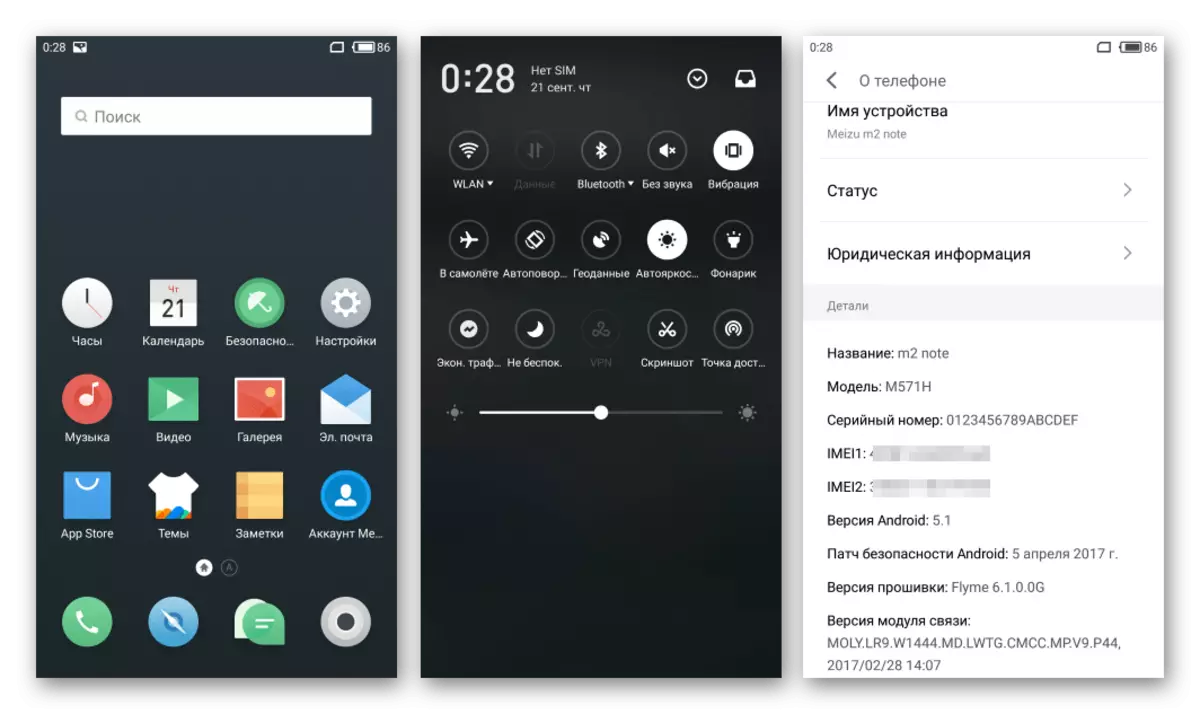
3. metode: pasūtījuma programmaparatūra
Tehniskie raksturlielumi M2 M2 Music ļauj trešās puses izstrādātājiem, lai radītu, un lai noteiktu īpašniekiem ierīces izveidot un izmantot ļoti funkcionālas versijas sistēmas programmatūra, kas ir balstīta uz mūsdienu Android versijām, tai skaitā 7.1 Nuga. Šādu risinājumu izmantošana ļauj iegūt jaunāko programmatūru, negaidot, kamēr izstrādātājs atbrīvot atjauninājumu oficiālās Flymeos apvalks (tas ir iespējams, ka tas nenotiks vispār, jo modelis tiek izskatīts, nav pats "svaigas ").

Par Meizu M2 piezīme daudzas pārveidotas operētājsistēmas ir atbrīvoti, pamatojoties uz risinājumiem, tādiem izstrādātājiem, piemēram, CyanogenMod, Lineage, Miui Team, kā arī vienkārši entuziasts lietotājiem. Visi šie risinājumi ir izveidotas vienādi, un prasa, lai instalētu īstenošanu zemāk darbību. Skaidri sekojiet norādījumiem!
Atbloķēt bootloader
Pirms instalēšanas uzstādīšanu modificētu atveseļošanos un pasūtījuma firmware M2 M2 M2, ierīce bootloader ir atslēgts. Tiek pieņemts, ka pirms procedūras uz ierīces uzstādīta Flymeos 6 un sakņu tiesības ir iegūtas. Ja tas tā nav, tad iepriekš aprakstītā jāveic soļi, kas viens no veidiem, kā uzstādīt sistēmu.

Kā līdzeklis apgūstot MEIZU M2 Piezīme iekrāvējs, praktiski universāls FlashTool MTK-MTK ierīce firmware tiek izmantota, kā arī speciāli apmācīts attēla failu. Arhivēt ar visu, kas jums nepieciešams lejupielādēt saiti:
Lejupielādēt SP FlashTool un Faili atslēgšana Loader Meizu M2 piezīme
Ja nav pieredzes ar SP Flashtool, tas ir ļoti ieteicams, lai iepazītos ar materiālu, kas raksturo galvenos jēdzienus un mērķus, kuri ražoti, izmantojot pieteikuma procedūru.

Tā rezultātā, mēs atbloķēt bootloader. Tālrunī var sākt un turpināt izmantot, vai pārvietot uz nākamo soli, kas uzņemas uzstādīšanu modificētu atveseļošanos.
Uzstādīšana TWRP.
Droši vien nav citas tādas vienkārši instruments uzstādot custom firmware, ielāpus un dažādas sastāvdaļas, kā modificēta atveseļošanos. In MEZ M2, uzstādīšana neformālās programmatūra var veikt tikai, izmantojot Teamwin atjaunošanas funkcijas (TWRP).

modificēto atkopšanas vide uzstādīšana ir iespējama tikai ar tālruni ar atbloķēt metodi virs iekrāvēju!
- Lai instalētu FlashTool aprakstītā no arhīva, lai atbloķētu bootloader, un TWRP attēlu pats var lejupielādēt ar atsauci:
Lejupielādēt Teamwin Recovery (TWRP), lai Meizu M2 piezīme
- Pēc iekraušanas arhīvu TWRP_M2NOTE_3.0.2.Zip. Izsaiņošana to, kā rezultātā mēs mapi ar failu jums ir nepieciešams pārsūtīt uz ierīci.
- Mēs uzstādām failu pārvaldnieku, lai viedtālruni uz kuru var saņemt pilnu piekļuvi ierīces atmiņā. Gandrīz ideāls risinājums - ES File Explorer. Jūs varat lejupielādēt programmu no oficiāla vietas vai trešo personu līdzekļiem, jo brīdī, kad tas tiek noņemts no vietnes Google Play Market. Turklāt, jūs varat izmantot alternatīvus failu menedžeri:
Lejupielādēt ES paplašinātās Explorer ar 4pda
Lejupielādējiet ES paplašinātās Explorer no oficiālā vietne
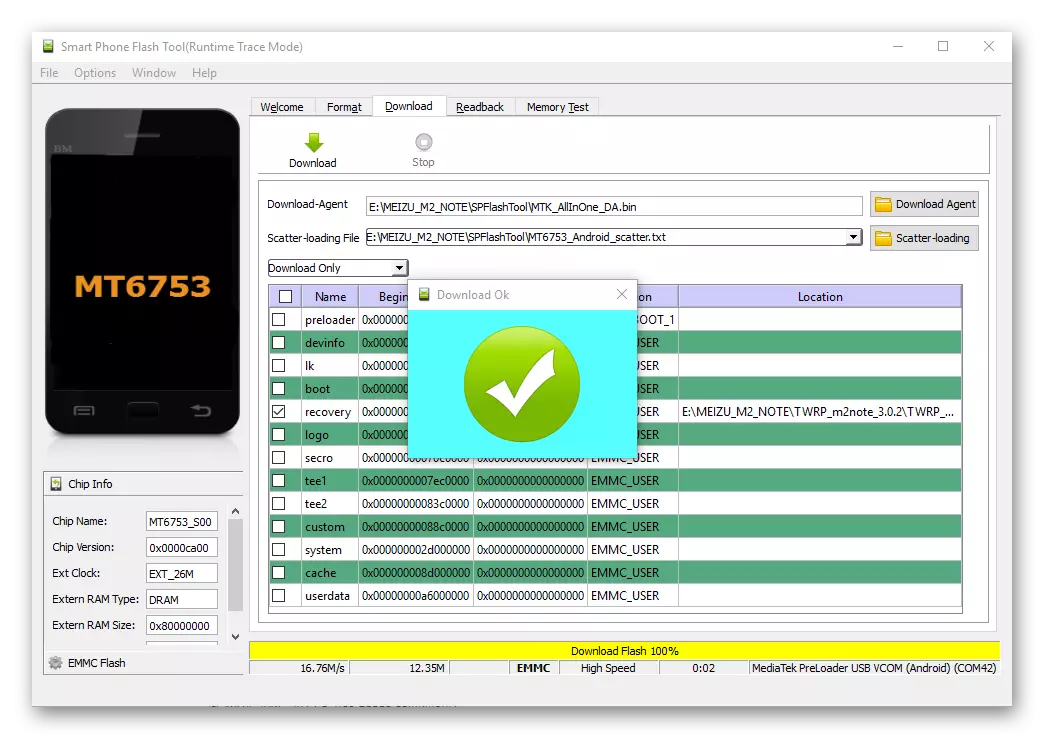
Lai ievadītu TeamWinRecovery, ar aparatūras atslēgas "Apjoms +" un "varu" kombināciju, fiksējošo uz ierīces ar īpašām pirms galvenā ekrāna atveseļošanās vides parādās.
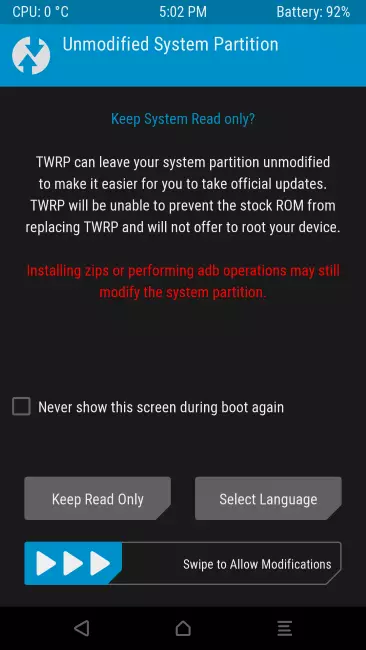
Uzstādīšana modificētu firmware
Ar atbloķēšanas bootloader un uzstādot modificēto atgūšanu, lietotājs saņem visas iespējas uzstādīt jebkura custom firmware. Jo zemāk Piemēram, pakete ar OS Augšāmcelšanās Remix. Pamatojoties uz Android 7.1. Stabila un pilnībā workingable risinājums, kas ir apgaismots visu labāko no LineageOS un AOSP komandām.

- Mēs lejupielādēt ZIP paketi ar Augšāmcelšanās Remix un nodot to iekšējā atmiņā ierīces, vai uz microSD karti uzstādīts Meizu M2 Piezīme.
Lejupielādēt modificētu firmware, pamatojoties uz Android 7 par Meizu M2 piezīme
- Mēs tiks uzstādīta izmantojot TWRP. Tā kā nav pieredzes vidē, ieteicams iepriekš iepazīties ar materiāliem par saiti:
Lasīt vairāk: Kā Flash An Android ierīci, izmantojot TWRP
- Pēc kopēšanas failu ar pasūtījuma, jūs slodze uz atkopšanas vidi. Mēs novirzīt slēdzi "Swype visām izmaiņām" uz labo pusi.
- Noteikti, lai attīrītu sadaļu "DalvikCache", "Cache", "System", "Data", izmantojot izvēlni sauc par "Advanced Noslaukiet" pogu no saraksta "noslaucīt" iespējām uz galvenā ekrāna vidē.
- Pēc formatēšanas, mēs atgriežamies pie galvenā ekrāna atjaunošanas un instalēt iepriekš nokopēto paketi no izvēlnes "Install".
- Pabeidzot uzstādīšanu, reboot uz atjaunināto sistēmu, noklikšķinot uz "sistēmas pārlādēšana" pogu reģenerācijas un gaida diezgan ilgi inicializācijas visu uzstādīto sastāvdaļu.
- Papildus. Ja jums ir nepieciešams izmantot Google pakalpojumus, modificētajam programmaparatūrai jāizmanto raksta Gapps paketes instalācijas instrukcijas:
Nodarbība: Kā instalēt Google pakalpojumus pēc programmaparatūras
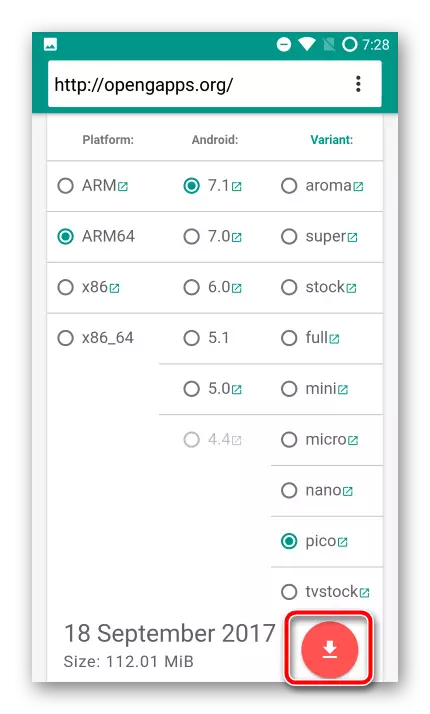
Nepieciešamā pakete ir uzstādīta Via TWRP.
- Pēc visām manipulācijām mēs saņemam uz M2 m2 m2 praktiski "tīru", modificētu Android jaunu versiju.
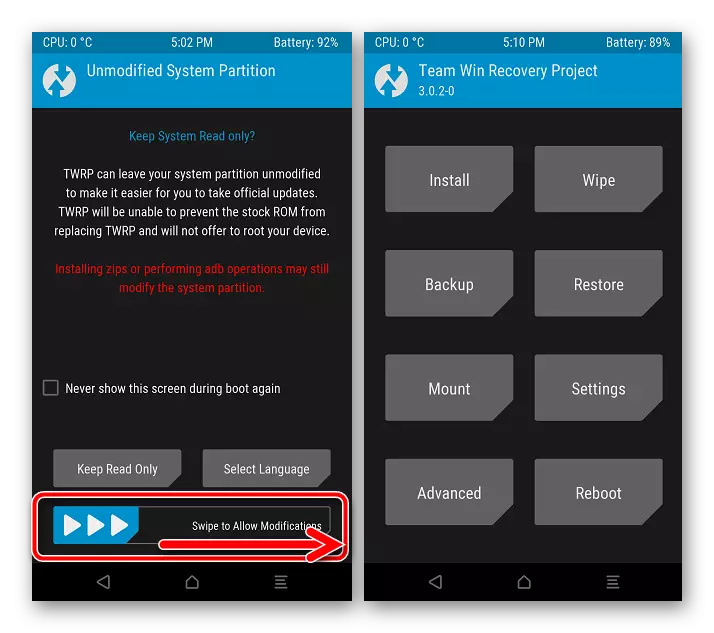
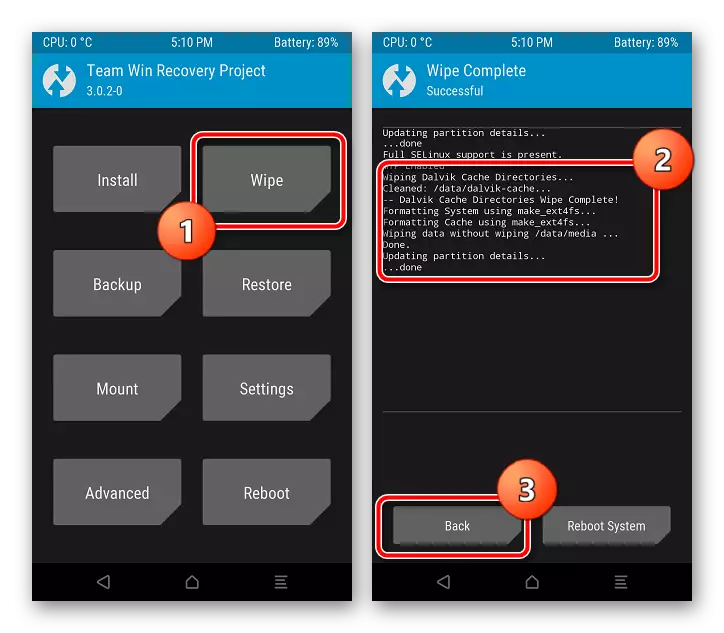

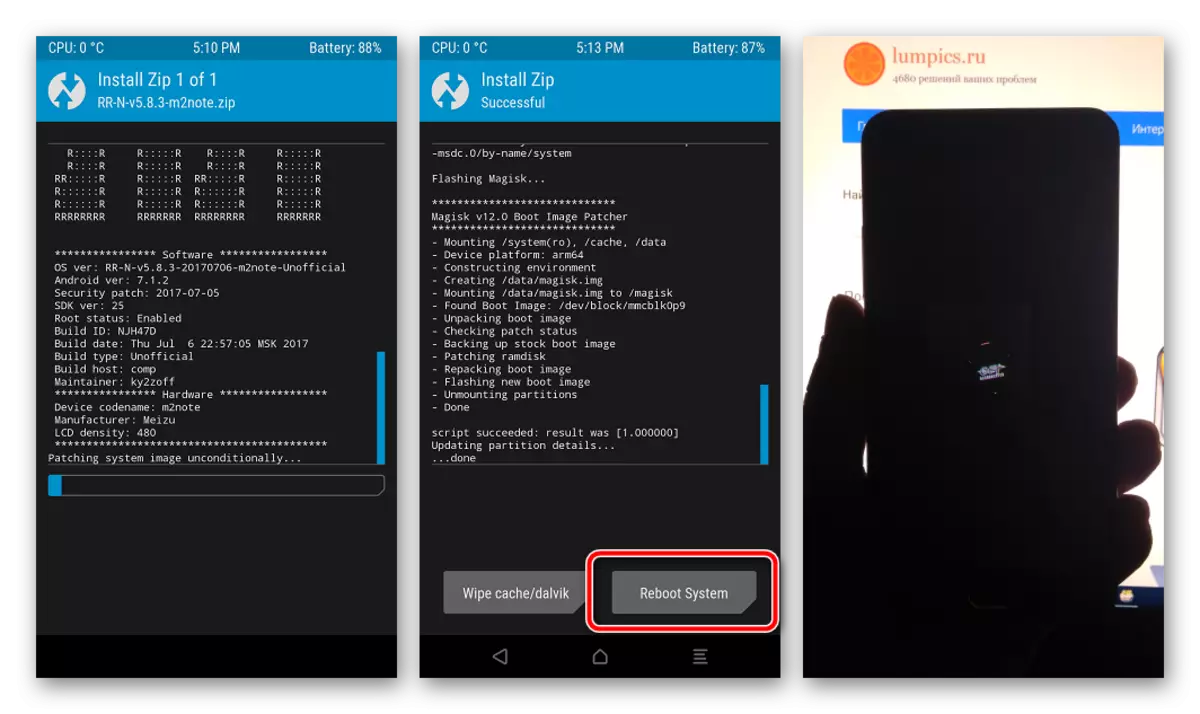

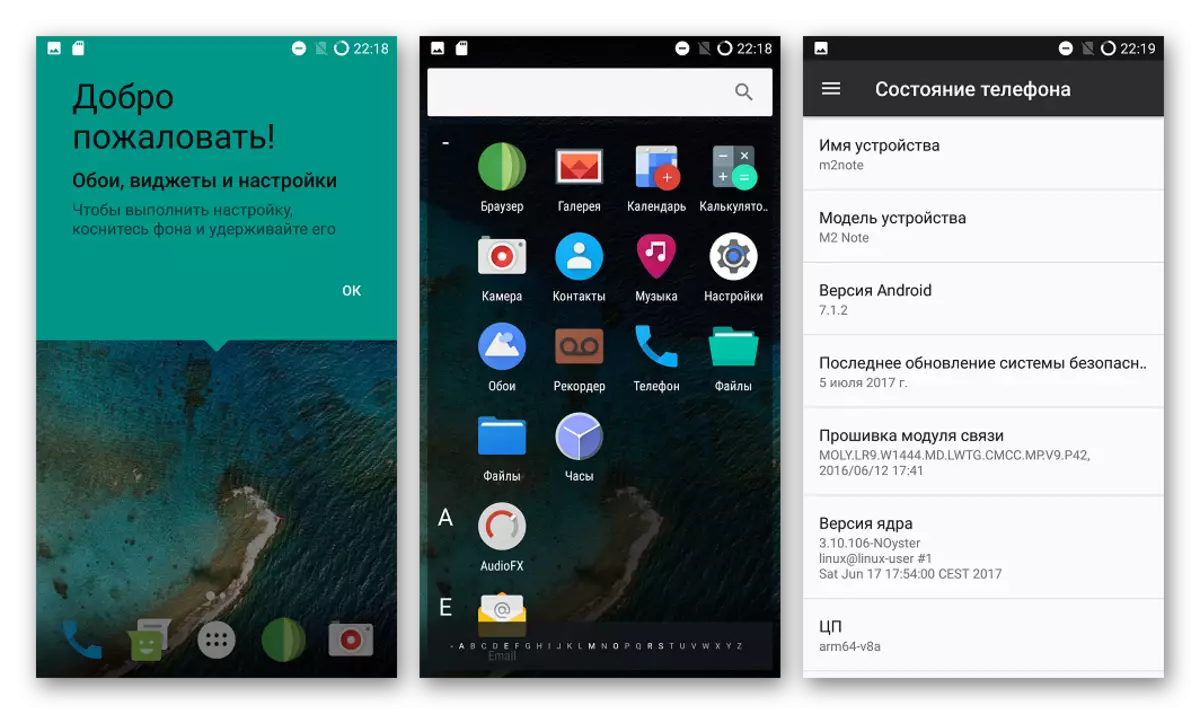
Kā jūs varat redzēt, Meizu ražotājs ir izveidojis visus nosacījumus, lai bez problēmām atjauninātu M2 piezīmju sistēmas programmatūru. Pat uzstādīšana modificētu neoficiālu risinājumu var veikt īpašnieks viedtālrunis vien. Neaizmirstiet par nepieciešamību izveidot dublējumu pirms manipulācijas un skaidri ievērojiet norādījumus! Šajā gadījumā ir garantēts pozitīvs rezultāts, kas nozīmē, ka viedtālruņa nevainojamais darbs ir garantēts!
- Mēs lejupielādēt ZIP paketi ar Augšāmcelšanās Remix un nodot to iekšējā atmiņā ierīces, vai uz microSD karti uzstādīts Meizu M2 Piezīme.